Page 1
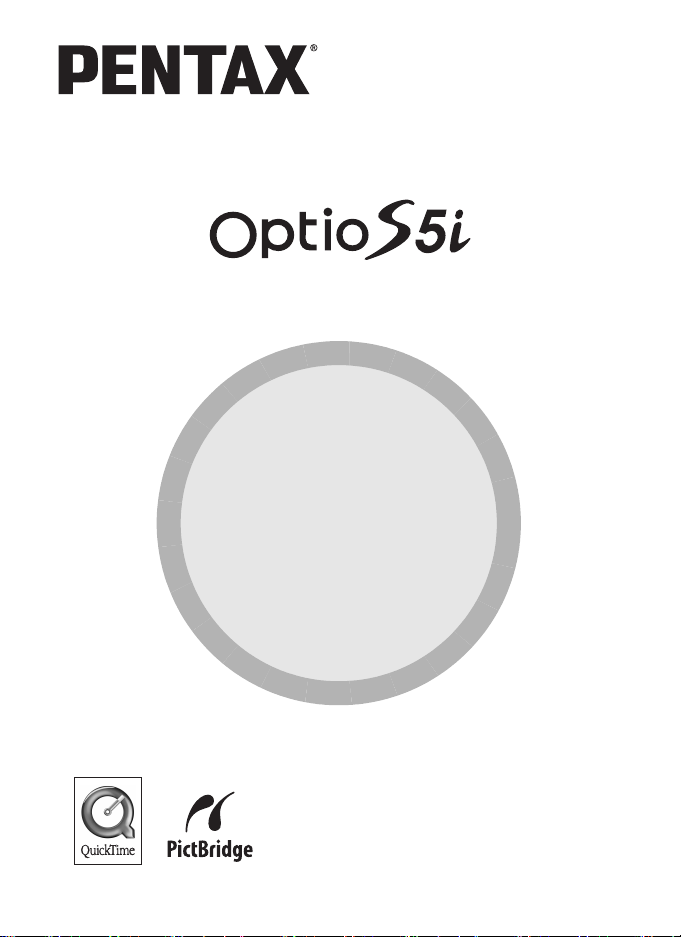
(PC活用編)
デジタルカメラで
撮影した画像を
パソコンで
楽しむには
Page 2
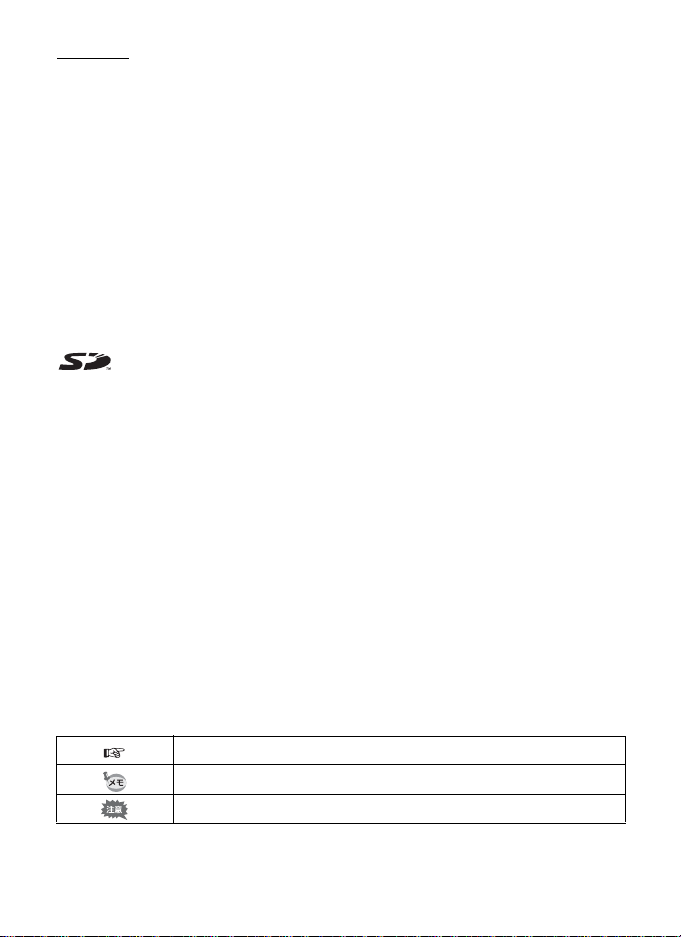
はじめに
本書は、ペンタックス・デジタルカメラを使用して撮影した画像をパ
ソコンで閲覧する方法について説明しています。本書をお読みになっ
た後は、必ず保管してください。
著作権について
本製品を使用して撮影した画像は、個人で楽しむなどの他は、著作権法により、
権利者に無断で使用できません。なお、実演や興業、展示物の中には、個人と
して楽しむ目的があっても、撮影を制限している場合がありますのでご注意く
ださい。また著作権の目的となっている画像は、著作権法の規定による範囲内
で使用する以外は、ご利用いただけませんのでご注意ください。
商標について
PENTAX およびペンタックス、Optioおよびオプティオ、smc PENTAX はペン
タックス株式会社の登録商標です。
SDロゴは商標です。
その他、記載の商品名、会社名は各社の商標もしくは登録商標です。
QuickTime™およびQuickTimeロゴは、ライセンスに基づいて使用される商標で
す。QuickTimeは、米国その他の国で登録された商標です。
本製品はPRINT Image Matching III に対応しています。PRINT Image Matching対
応プリンタでの出力及び対応ソフトウェアでの画像処理において、撮影時の状況
や撮影者の意図を忠実に反映させることが可能です。なお、PRINT Image
Matching III より前の規格に対応したプリンタでは、一部機能が反映されません。
PRINT Image Matching、PRINT Image Matching II、PRINT Image Matching IIIに
関する著作権はセイコーエプソン株式会社が所有しています。
PictBridgeについて
「PictBridge」は、プリンタとデジタルカメラを直接接続して、画像をプリント
アウトするダイレクトプリントの統一規格で、カメラ側から簡単な操作で画像
をプリントできます。
●本書で使用されている表記の意味は次のようになっています。
関連する操作の説明が記述されているページを記載しています。
知っておくと便利な情報などを記載しています。
操作上の注意事項などを記載しています。
本文中のパソコンの画面表示は、パソコンの種類によって異なる場合があります。
Page 3
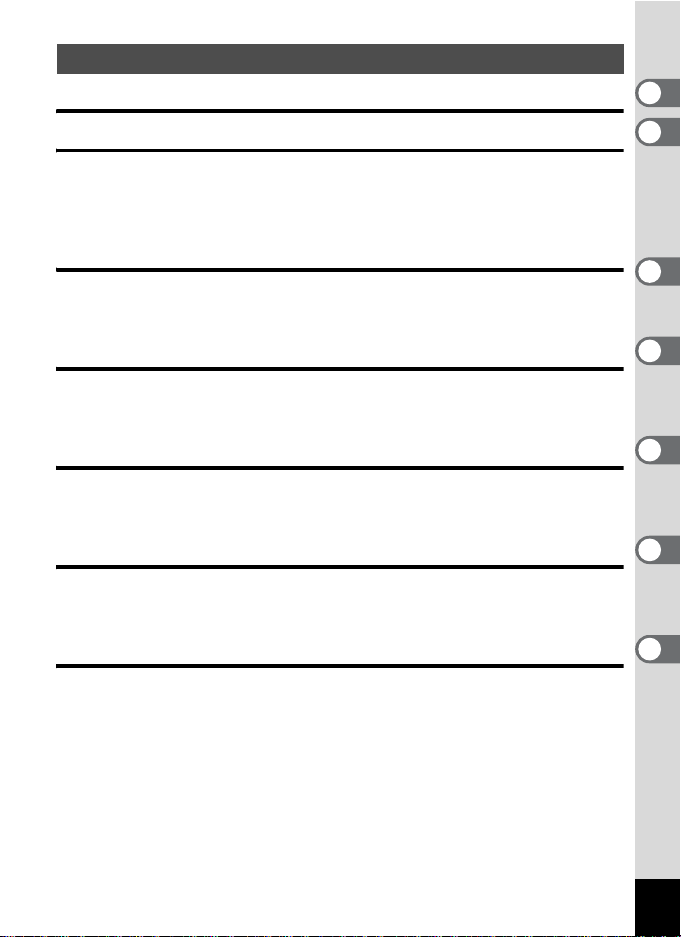
目次
パソコンで楽しむ、デジタル写真、動画の世界 2
デジタル写真と動画を楽しむための準備 4
付属ソフトウェアのご紹介.......................................................... 4
システム環境 ............................................................................... 5
ソフトウェアをインストールする(Windows).......................... 8
ソフトウェアをインストールする(Macintosh)...................... 13
カメラ内の画像や動画を転送する 17
カメラ側の準備.......................................................................... 17
Windowsパソコンへの転送 ...................................................... 18
Macintoshへの転送................................................................... 24
見て楽しむ 26
ACDSee for PENTAXを起動する ............................................. 26
画像や動画を一覧表示する(ブラウザ).................................... 27
ひとつの画像、映像をじっくり楽しむ(ビューア).................. 34
創って楽しむ 37
画像を編集する.......................................................................... 37
パノラマ合成する ...................................................................... 41
動画を編集する.......................................................................... 47
発表して楽しむ 58
画像を印刷する.......................................................................... 58
画像をメールで送る................................................................... 62
ACD Showtime! for PENTAXで創った動画を再生する ........... 63
ACDSee for PENTAXをもっと楽しもう 64
ヘルプの使いかた ...................................................................... 64
ACDInTouchを利用する ........................................................... 65
1
Page 4
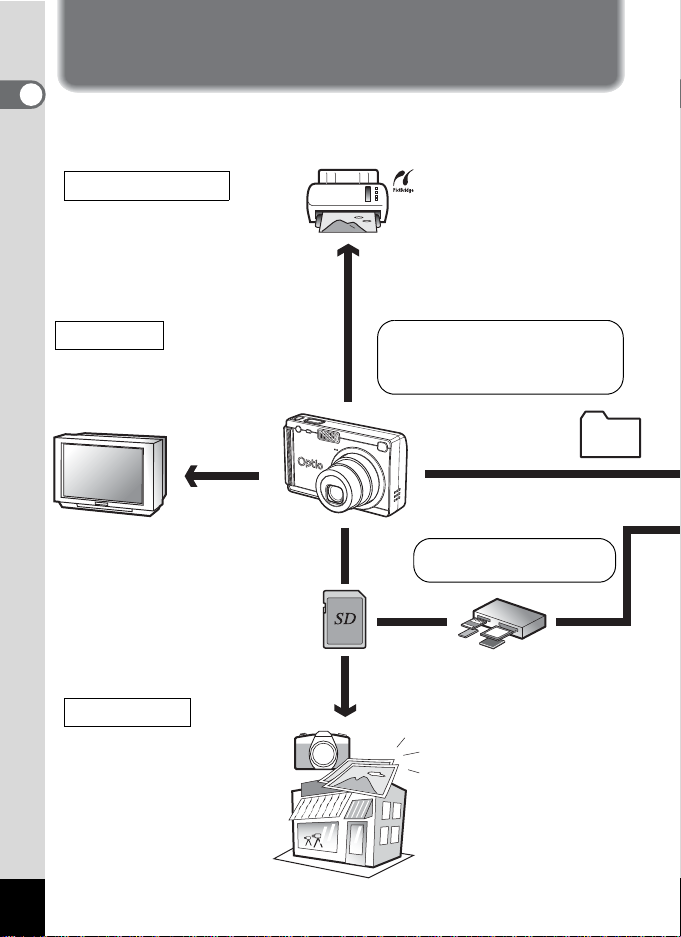
パソコンで楽しむ、デジタル写真、動画の 世界
デジタルカメラで撮影した写真や動画は、パソコンを活用して整理し
たり編集加工するなど、さまざまな方法でお楽しみいただけます。
ダイレクトプリント
カメラとPictBridge 対応プリンタを
直接USB ケーブルで接続してプリン
トします。
1「Optio S5i」使用説明書(p.105)
テレビで見る
カメラとテレビをAVケーブルでつな
いで、画像や動画を表示できます。
1「Optio S5i」使用説明書(p.100)
お店でプリント
カードに保存した画像をプリ
ントショップでプリントでき
ます。
• カメラでDPOF設定をしてプ
リントショップでプリント
1「Optio S5i」使用説明書
(p.102)
• ショップでプリントする画
像を選ぶ
2
お使いのパソコンは...
•USBインターフェイスを標準装備
•OSはWindows 98/98SE/Me/2000/
XP、Mac OS 8.6 – 9.2/10.1以降
カメラとパソコンを
ケーブルで接続して、カメ
ラ内の画像をパソコンに
転送できます。
お使いのパソコンは...
• Windows NT
内蔵カードスロットとPC
カードアダプタ、カード
リーダーなどを使って画像
をパソコンに転送できま
す。
• カードを取り出して他の
機器で転送する場合は、ご
使用の機器の説明書もご
覧ください。
USB
Page 5
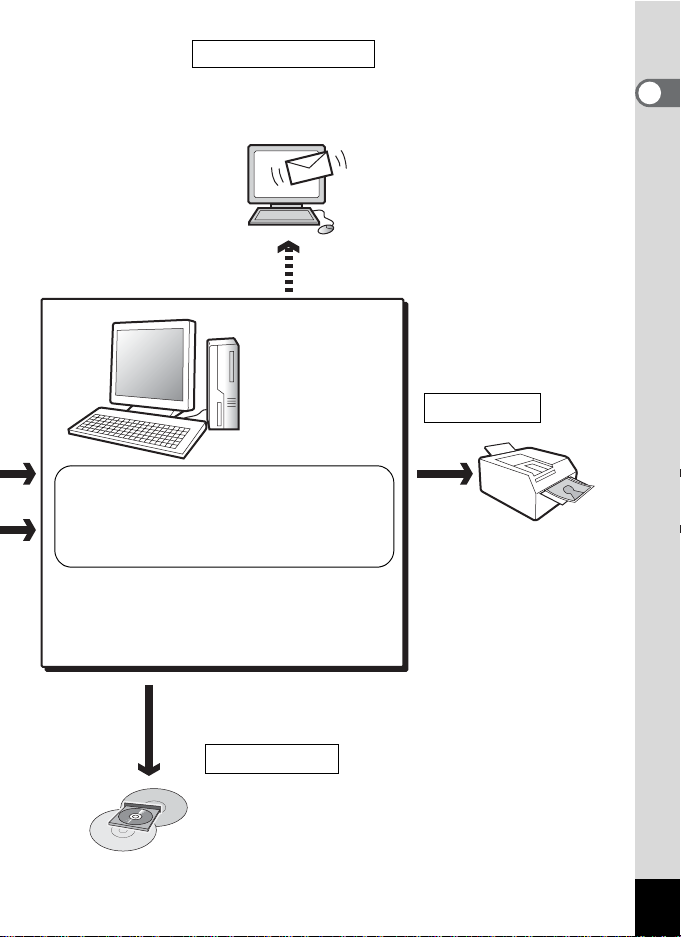
インターネットで活用
パソコンに転送した画像や動画は、パソコンのメールソフトを使
用してメールに添付して送ったり、ホームページの素材として利
用することができます。
• メールへの添付方法などについては、
• ホームページの素材としてご利用の場
ACDSee for PENTAX 1p.26~65
• 画像の表示 • 動画の再生 • 画像の印刷
• 画像や動画の編集加工 • 画像や動画の整理保存
• メールでの画像/動画送付
• ホームページでの画像/動画の発表
• 上記の作業は、市販の画像編集ソフトでも行う
ことができます。ご使用のソフトの説明書をご
覧ください。
ご使用のメールソフトの説明書をご覧
ください。
合は、ご使用のソフトの説明書をご覧
ください。
プリントする
パソコンに転送した画像は、
プリンタで印刷することがで
きます。
プリンタによっては、パソコ
ンなしでも直接カードから印
刷できるタイプもあります。
• 詳しくは、ご使用のプリンタ
の説明書をご覧ください。
メディアに保存
パソコンに転送した画像は、CD-Rなどに記
録して保存できます。
3
Page 6
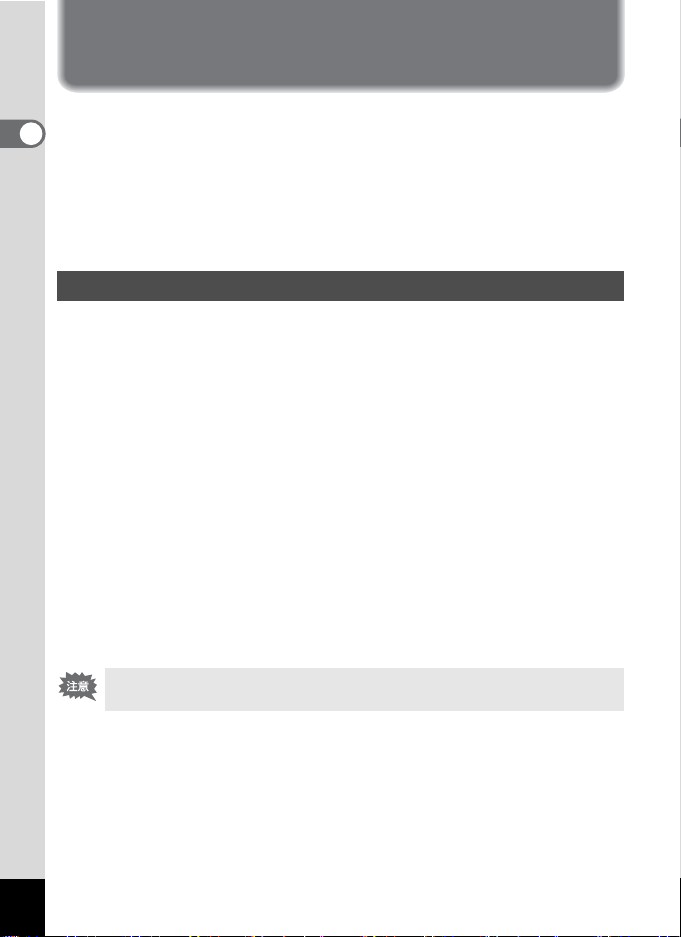
デジタル写真と動画を楽しむための準備
本製品に付属するCD-ROMに収録されているソフトウェアをお手持ち
のパソコンにインストールし、デジタルカメラとパソコンを USB ケー
ブルで接続すると、デジタルカメラで撮影した画像や動画をパソコン
上に転送し、整理、表示、加工、印刷、共有することができます。こ
こでは、まずはじめに付属ソフトウェアACDSee for PENTAXのインス
トールなど、デジタル写真と動画データをパソコンで楽しむために必
要な準備について説明します。
付属ソフトウェアのご紹介
付属のCD-ROM(S-SW25)には、次のソフトウェアが収録されていま
す。
Windows
• ACDSee for PENTAX(画像閲覧・編集用ソフト)
ACD FotoCanvas(画像編集ソフト)
ACD photostitcher(パノラマ合成ソフト)
FotoSlate(画像レイアウトソフト)
ACD Showtime! for PENTAX(動画編集ソフト)
• QuickTime 6
• DirectX 9.0
Macintosh
• ACDSee for PENTAX(画像閲覧ソフト)
• ACD photostitcher(パノラマ合成ソフト)
デジタルカメラとパソコンの接続には、付属の USBケーブル(I-USB7)
をお使いください。
4
Page 7
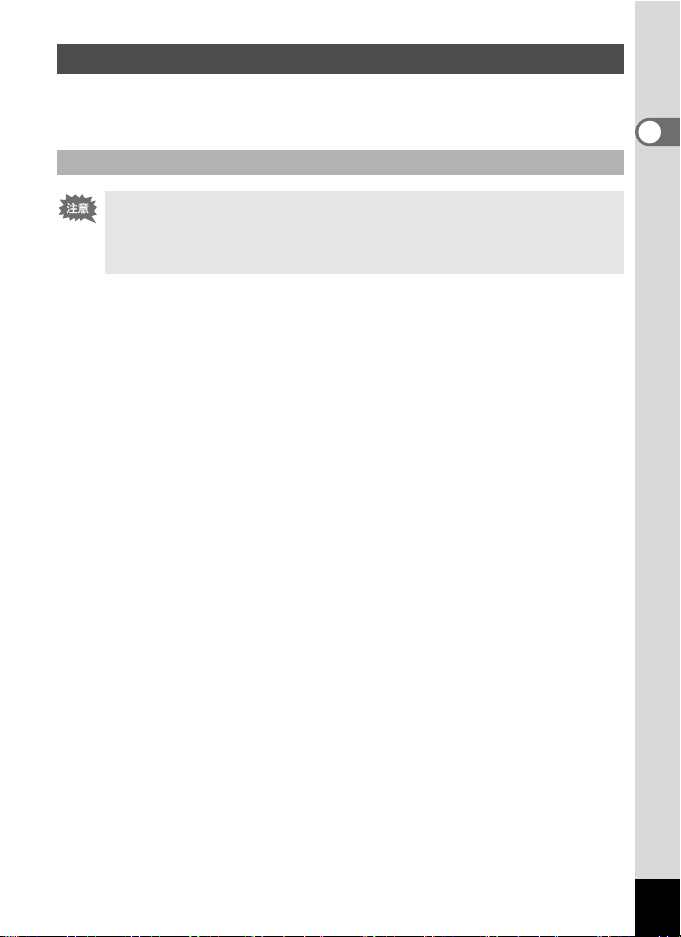
システム環境
デジタルカメラで撮影した画像や動画をパソコンでお楽しみいただく
には、以下のシステム環境が必要です。
Windowsのシステム環境
• Windows 95ではご使用になれません。
• 動画再生時にコマ落ちなどを起こす場合があります。動画がスムーズ
に再生されないなどの場合は、一度パソコンに動画データを転送して
から再生してください。
●USB接続
• Windows 98/98SE/Me/2000/XP(Home Edition・Professional)
がプリインストールされたパソコン
•USBポート1.1以降が標準で搭載されていること
•USBマスストレージクラス対応
●アプリケーションソフト
<ACDSee for PENTAX、ACD FotoCanvas、ACD photostitcher および
FotoSlate>
(9言語対応:英・仏・独・西・伊・露・中[繁体字/簡体字]・韓・日)
• OS Windows 98/98SE/Me/NT(最新版)/2000/
XP(Home Edition・Professional)
• CPU Pentium以上を推奨
• メモリ 64MB以上
• ハードディスクの空き容量 40MB以上
• モニタ 256色以上表示可能なディスプレイアダプタ
• Internet Explorer 5.5以降
※一部のフォーマットを表示するには、QuickTime 6.0以降、DirectX
9.0以降が必要となる場合があります。
※ACDSee for PENTAXをインストールするには、Windows Installer
ServiceのVersion 2.0が必要になる場合があります。
※ACDSee for PENTAXを標準インストールする際に、ACD Showtime!
for PENTAX のインストールも併せて行われます(ただし、ACD
Showtime! for PENTAX に必要なシステム環境を満たしている場
合)。
5
Page 8
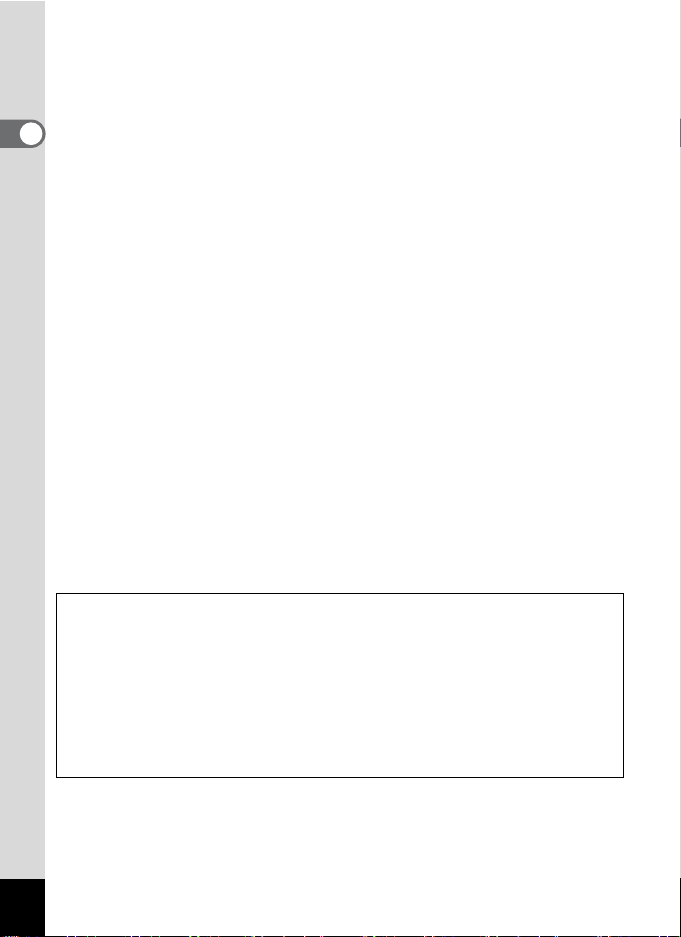
<ACD Showtime! for PENTAX>
(6言語対応:英・仏・独・西・伊・日)
• OS Windows 98/98SE/Me/NT(最新版)/2000/
XP(Home Edition・Professional)
•CPU
PentiumⅢ 500MHz
以上(
Pentium4 2.0GHz
以上を推奨)
• メモリ 128MB以上(512MB 以上を推奨)
• ハードディスクの空き容量 50MB以上
• モニタ 256色以上表示可能なディスプレイアダプタ
• Internet Explorer 5.5以降
• QuickTime 6.0以降
• Windows Media Player 7.1以降(Windows Media Player 9.0以
降を推奨)
• DirectX 9.0以降
<QuickTime 6>
(8言語対応:日・英・独・仏・西・伊・中 [繁体字/簡体字]・韓)
• OS Windows 98/98SE/Me/NT(最新版)/2000/
XP(Home Edition・Professional)
• CPU Pentium以上を推奨
• メモリ 128MB以上
※ACDSee for PENTAX、ACD Showtime! for PENTAX 上で動画を再
生するには、QuickTime 6.0以降が必要です。
※推奨環境に該当するすべてのパソコンについて動作を保証するも
のではありません。
「ACDSee for PENTAX」および「ACD Showtime! for PENTAX」のご使用に必要
なバージョンのInternet Explorer、Windows Media PlayerおよびWindows Installer
Service は、本製品に付属のCD-ROM(S-SW25)からはインストールされませ
ん。必要に応じて以下のサイトからダウンロードし、インストールしてください。
• Internet Explorer
http://www.microsoft.com/japan/ie/
• Windows Media Player
http://www.microsoft.com/japan/windows/windowsmedia/
• Windows Installer Service
http://support.microsoft.com/default.aspx?scid=kb;ja;JP292539
6
Page 9
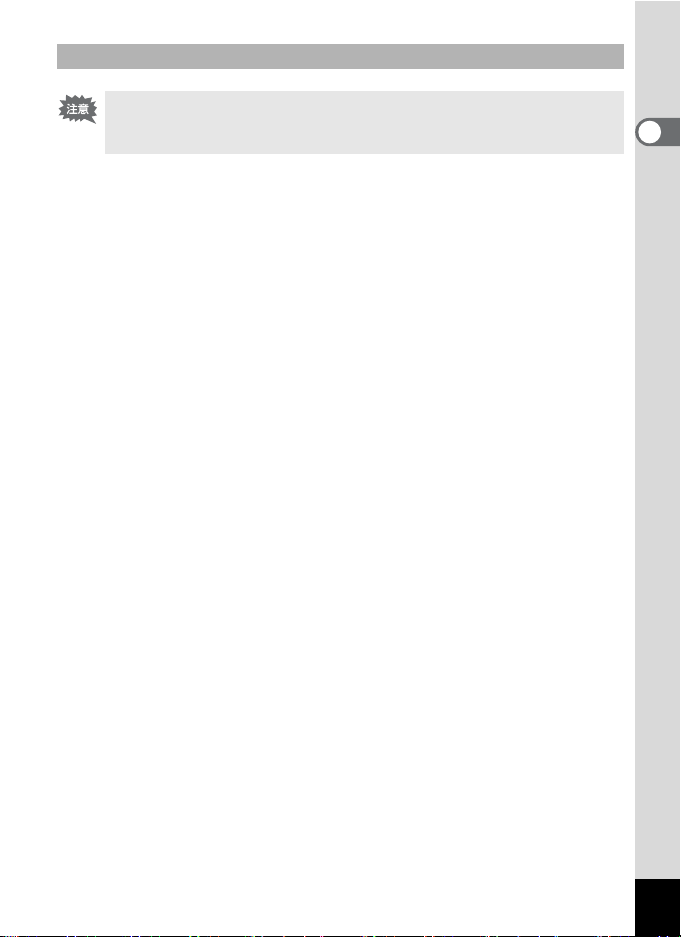
Macintoshのシステム環境
動画再生時にコマ落ちなどを起こす場合があります。動画がスムーズに
再生されないなどの場合は、一度パソコンに動画データを転送してから
再生してください。
●USB接続
• Mac OS 8.6以降がプリインストールされたMacintosh
•USBポート1.1以降が標準で搭載されていること
•USBマスストレージクラス対応
※Mac OS 8.6にはドライバのインストールが必要です。
●アプリケーションソフト
<ACDSee for PENTAXおよびACD photostitcher>
(6言語対応:英・仏・独・西・伊・日)
• OS Mac OS 9.0以降(CarbonLib最新版が必要)
• CPU PowerPC 266MHz以上
• メモリ 8MB以上
• ハードディスクの空き容量 6MB以上
• QuickTime 6.0以降
※ACD photostitcherをMac OS X以上で使用する場合は、Classic環境
が必要です。
※推奨環境に該当するすべてのパソコンについて動作を保証するも
のではありません。
●動画(音声付き動画)
• AVI(motion JPEG)に準拠
※動画はACDSee for PENTAX(QuickTimeが必要)でご覧になれます。
7
Page 10
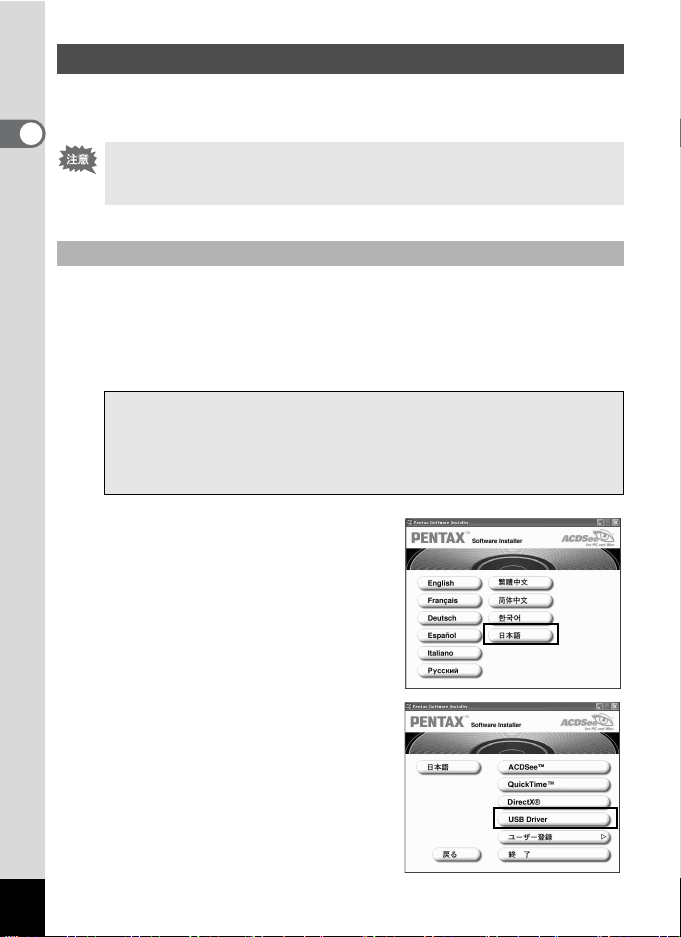
ソフトウェアをインストールする(Windows)
必要なソフトウェアをインストールします。以下、特に注記のある場
合をのぞいて、使用するOSがWindowsXPの場合を例に説明します。
Windows 2000および Windows XPで複数のアカウントを設定している
場合は、administrator(管理者)権限でログオンしてからインストール
を始めてください。
USBドライバをインストールする
1 パソコンの電源を入れる
2 付属のCD-ROM(S-SW25)をパソコンのCD-ROMドライ
ブにセットする
画面上に「PENTAX Software Installer」の画面が表示されます。
•「PENTAX Software Installer」の画面が表示されない場合
以下の手順で「PENTAX Software Installer」の画面を表示させます。
1)「スタート」メニューから「マイコンピュータ」を選択する
2)CD-ROM ドライブ(S-SW25)のアイコンをダブルクリックする
3)「Setup」(Setup.exe)のアイコンをダブルクリックする
3 「日本語」をクリックする
インストールするソフトウェアの選
択画面が表示されます。
4 「USB Driver」をクリックする
セットアップ画面が表示されます。
画面の指示に従い、インストールの作
業を進めてください。
8
Page 11
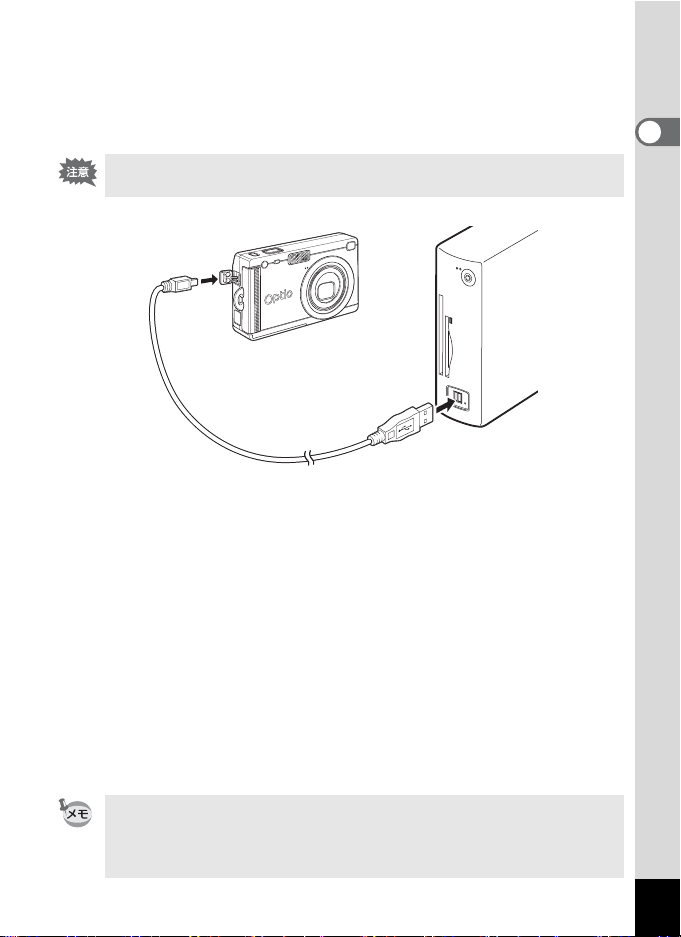
5 「完了」をクリックする
セットアップ画面が閉じたら、パソコンを再起動してください。
6 カメラの電源をオフにして、付属のUSBケーブルでパソコ
ンとカメラを接続する
カメラのUSB接続モードが「PC」に設定されていることを確認してか
ら、USBケーブルを接続してください。(1p.17)
7 カメラの電源を入れる
デスクトップ画面に「新しいハードウェアが見つかりました」
(Windows 2000/XP)または「新しいハードウェアの検出」(Windows
98/98SE/Me)と表示され、USBドライバがインストールされます。
8 「スタート」メニューから「マイコンピュータ」を選択する
Windows 98/98SE/Me/2000の場合は、デスクトップ画面から「マイ
コンピュータ」をダブルクリックしてください。
インストールが完了していると、カメラがリムーバブルディスクとし
て認識されます。「マイコンピュータ」を開いて「リムーバブルディ
スク」が表示されていることを確認してください。
確認が完了してカメラを取り外すときは、22ページの「パソコンから
カメラを取り外す」の手順に従って行ってください。
SDメモリーカードにボリュームラベルがついていると、「リムーバブル
ディスク」と表示されずにボリュームラベル名が表示されます。フォー
マットされていない新しいカードは、メーカー名や型番が表示される場
合があります。
9
Page 12
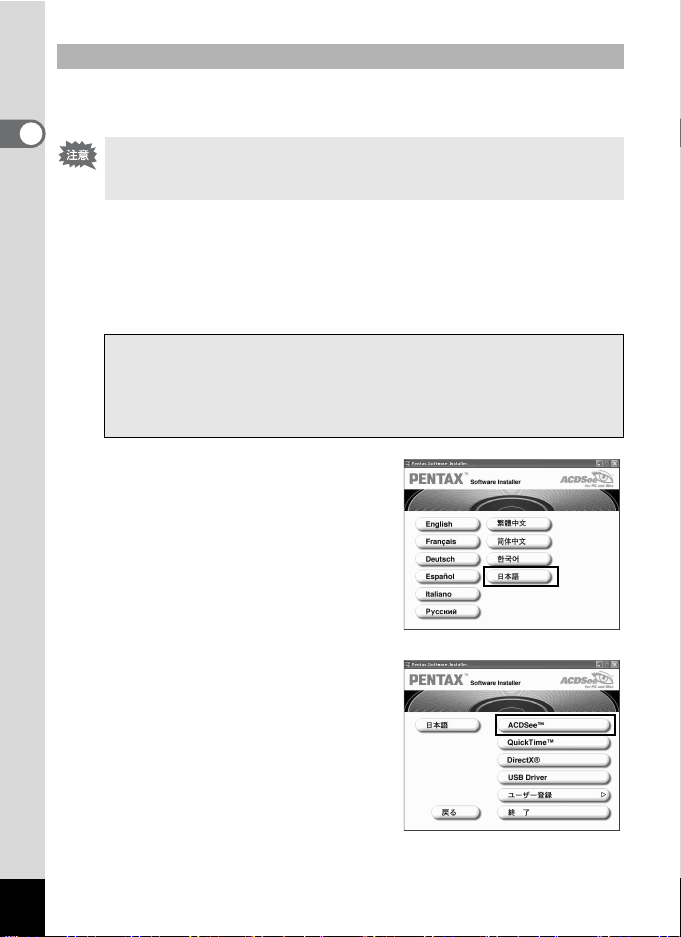
画像処理ソフト(ACDSee for PENTAX)をインストールする
撮影した画像を閲覧・編集するためのソフトウェア(ACDSee for
PENTAX)をインストールします。
Windows 2000および Windows XPで複数のアカウントを設定している
場合は、administrator(管理者)権限でログオンしてからインストール
を始めてください。
1 パソコンの電源を入れる
2 付属のCD-ROM(S-SW25)をパソコンのCD-ROMドライ
ブにセットする
画面上に「PENTAX Software Installer」の画面が表示されます。
•「PENTAX Software Installer」の画面が表示されない場合
以下の手順で「PENTAX Software Installer」の画面を表示させます。
1)「スタート」メニューから「マイコンピュータ」を選択する
2)CD-ROM ドライブ(S-SW25)のアイコンをダブルクリックする
3)「Setup」(Setup.exe)のアイコンをダブルクリックする
3 「日本語」をクリックする
インストールするソフトウェアの選
択画面が表示されます。
4 「ACDSee™」をクリックする
10
Page 13
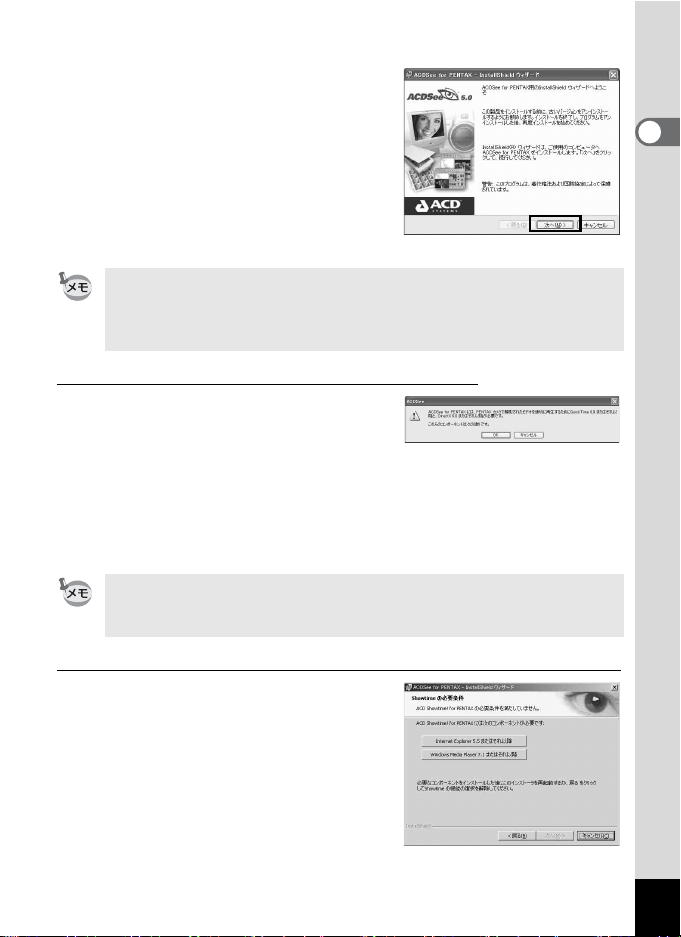
5 画面の指示に従ってインストール作業を進める
セットアップ画面が表示されたら、画
面の指示に従って登録情報を入力し、
インストール作業を進めます。途中で
メッセージが表示された場合は、下記
の手順に従って作業を進めてくださ
い。インストールが完了したら、
Windowsを再起動します(インストー
ル途中に特別な設定を行う必要はあ
りません)。
ACDSee for PENTAXを標準インストールすると、パノラマ合成ソフト
「ACD photostitcher」、画像レイアウトソフト「FotoSlate」、画像編集ソ
フト「ACD FotoCanvas」および動画編集ソフト「ACD Showtime! for
PENTAX」も同時にインストールされます。
QuickTimeやDirectXのインストールが必要な場合
パソコンにQuickTime や DirectX がイ
ンストールされていない場合や、イン
ストールされていてもバージョンが
古い場合には、CD-ROMからそれぞれ
のソフトをインストールするための
メッセージが表示されます。「OK」を
クリックしてインストール作業を進
めてください。
QuickTime やDirectXをインストールする場合、インストール途中に特
別な設定を行う必要はありません(すべて初期設定のまま、「次へ」ボ
タンなどをクリックしてください)。
Internet ExplorerやWindows Media Playerのバージョンが古い場合
ACDSee for PENTAX のインストール
途中でメッセージが表示されます。そ
の場合は、該当するソフトのボタンを
クリックしてインターネットからダ
ウンロードし、パソコンにインストー
ルします。
*画面はWindows2000のものです。
11
Page 14
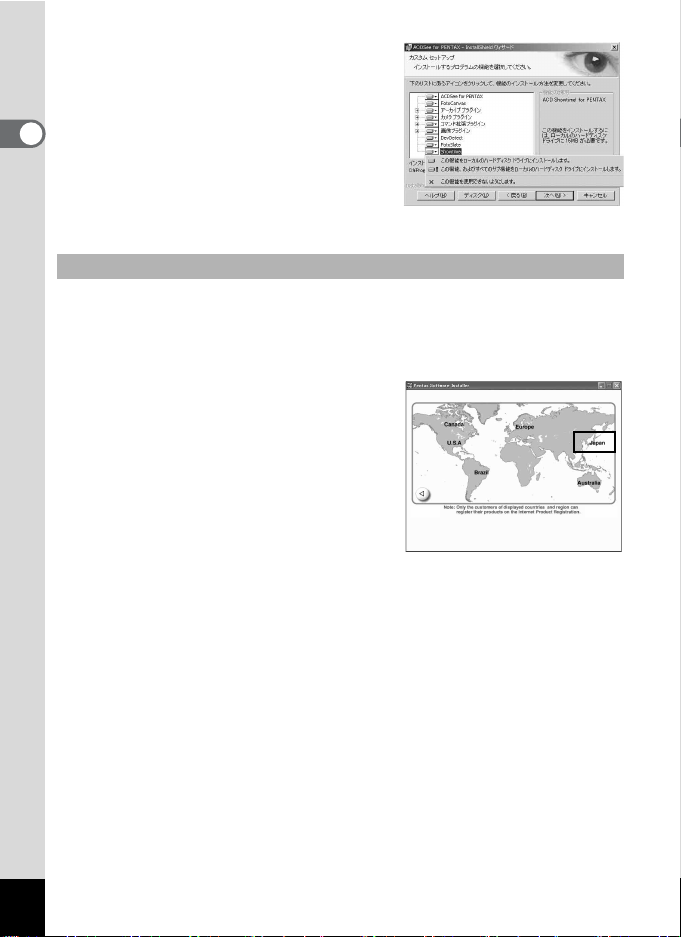
インターネットからダウンロードで
きない場合は、「戻る」ボタンをクリッ
クし、カスタムセットアップでACD
Showtime! for PENTAX の機能を使用
しない設定にして、インストールを進
めてください。
*画面はWindows2000のものです。
ユーザー登録する
お客様へのサービス向上のため、お手数ですがユーザー登録にご協力
いただきますよう、お願い申し上げます。
• パソコンがインターネットに接続できる環境の場合
パソコンがインターネットに接続でき
る環境にあれば、ACDSee for PENTAX
のインストール手順4(1p.10)で表示
されるソフトウェアの選択画面で、
「ユーザー登録」をクリックします。
図のような地図画面が表示されたら、
「Japan」をクリックしてください。弊
社ホームページのユーザー登録画面が
表示されます。画面の指示に従って、登
録の作業を行ってください。
ユーザー登録画面が表示されない場合は、下記アドレスから直接アク
セスしてください。
https://service.pentax.jp/pentax/user
• パソコンがインターネットに接続できない場合
同梱のユーザー登録カードでユーザー登録を行ってください。
12
Page 15
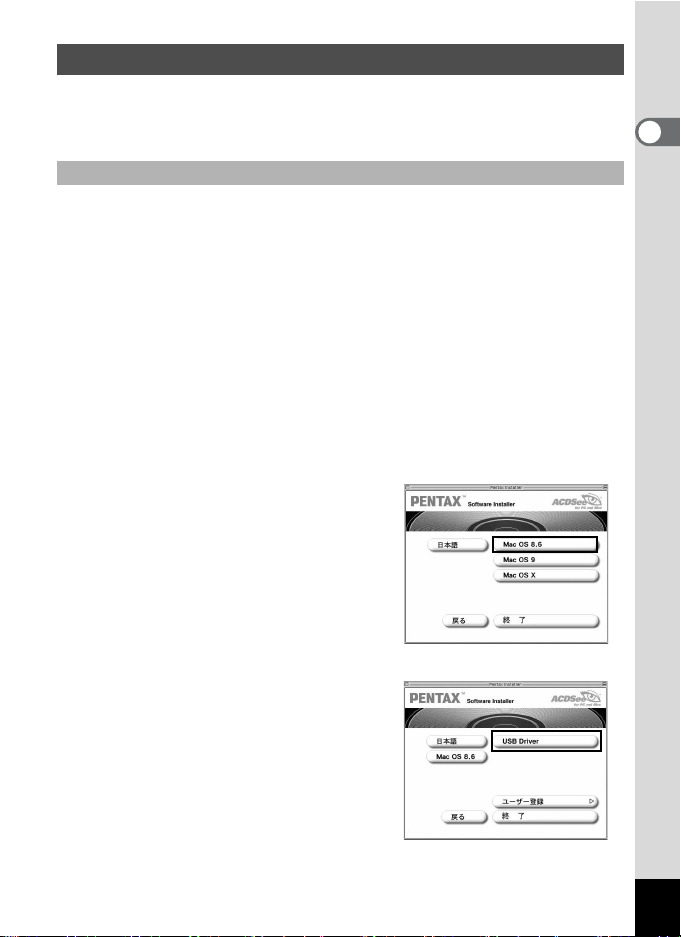
ソフトウェアをインストールする(Macintosh)
Macintosh環境に必要なソフトウェアをインストールします。以下、特
に注記のある場合をのぞいて、使用するOSがMac OS X(ver.10.3)の
場合を例に説明します。
USBドライバをインストールする(Mac OS 8.6のみ)
1 Macintoshの電源を入れる
2 付属のCD-ROM(S-SW25)を、MacintoshのCD-ROMド
ライブにセットする
3 CD-ROM(S-SW25)のアイコンをダブルクリックする
4 「Install ACDSee」のアイコンをダブルクリックする
画面上に「PENTAX Software Installer」の画面が表示されます。
「Master Installer」のアイコンが表示された場合は、そのアイコンを
ダブルクリックすると、「PENTAX Software Installer」の画面が表示
されます。
5 「日本語」をクリックする
Mac OSの選択画面が表示されます。
6 「Mac OS 8.6」をクリックする
インストールするソフトウェアの選
択画面が表示されます。
7 「USB Driver」をクリックする
USB ドライバがインストールされま
す。
インストールが完了したら、
Macintoshを再起動させてください。
13
Page 16
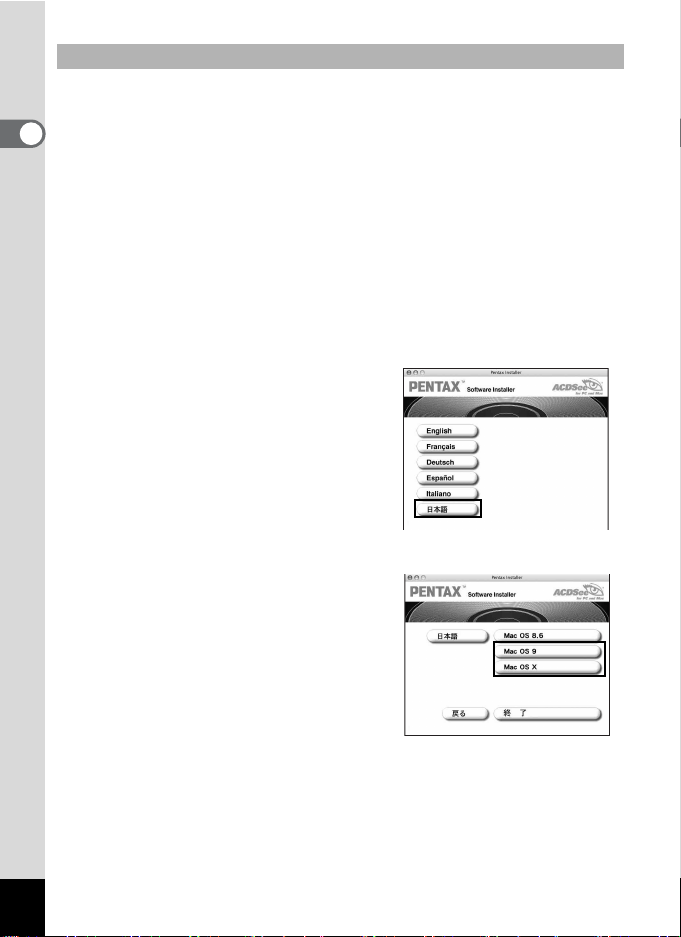
画像処理ソフト(ACDSee for PENTAX)をインストールする
撮影した画像を閲覧・編集するためのソフトウェア(ACDSee for
PENTAX)をインストールします。
1 Macintoshの電源を入れる
2 付属のCD-ROM(S-SW25)を、MacintoshのCD-ROMド
ライブにセットする
3 CD-ROM(S-SW25)のアイコンをダブルクリックする
4 「Install ACDSee」のアイコンをダブルクリックする
画面上に「PENTAX Software Installer」の画面が表示されます。
「Master Installer」のアイコンが表示された場合は、そのアイコンを
ダブルクリックすると、「PENTAX Software Installer」の画面が表示
されます。
5 「日本語」をクリックする
Mac OSの選択画面が表示されます。
6 使用するMac OSをクリックする
インストールするソフトウェアの選
択画面が表示されます。
14
Page 17
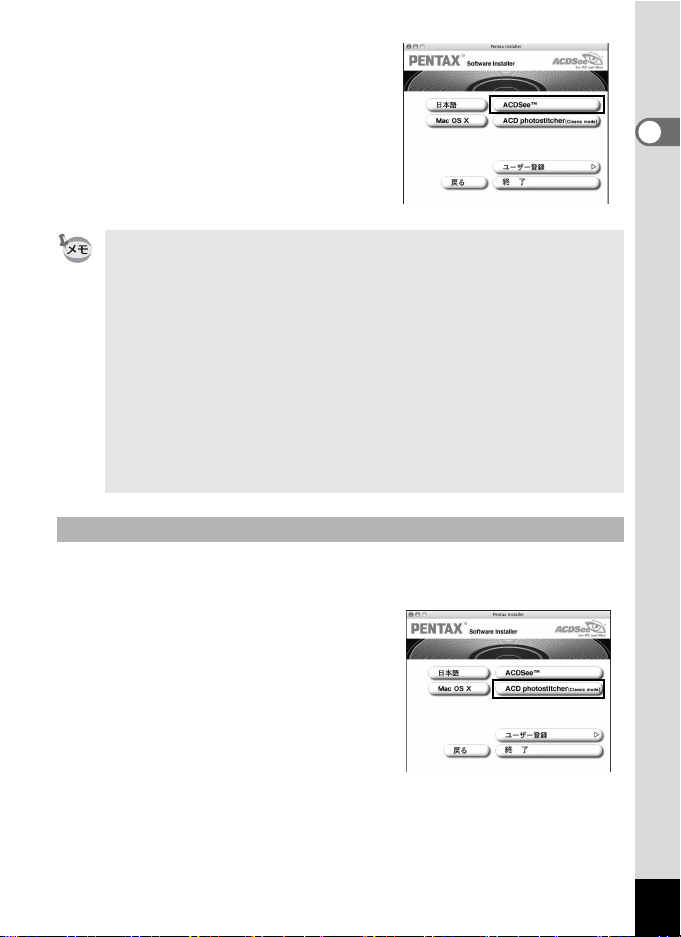
7 「ACDSee™」をクリックする
セットアップ画面が表示されます。画
面の指示に従って登録情報を入力し、
インストール作業を進めてください。
インストール中に「CarbonLib-xxxxx- が見つからない」というメッセー
ジが表示されたら…
Mac OS 9.0~9.2の環境に付属のソフトウェアをインストールするに
は、“CarbonLib”という機能拡張ファイルをシステムフォルダ内の機
能拡張フォルダに追加しておく必要があります。
この機能拡張ファイルが存在しないか、またはバージョンが古い場合
に、このエラーメッセージが表示されます。
CarbonLib の最新バージョンはアップルコンピュータ社のWebサイ
トで公開されていますので、ダウンロードの上、インストールしてく
ださい。
アップルコンピュータ社のサイト : http://www.apple.co.jp/
※CarbonLibの詳しい使用方法についてはアップルコンピュータ社へお
問い合わせください。
ACD photostitcherをインストールする
続いて、パノラマ合成に使用するソフトウェア(ACD photostitcher)を
インストールします。
1 「ACD photostitcher」をクリック
する
「ソフトウェア使用許諾書」が開きま
す。読み終わったら、「続ける」ボタン
をクリックします。
15
Page 18
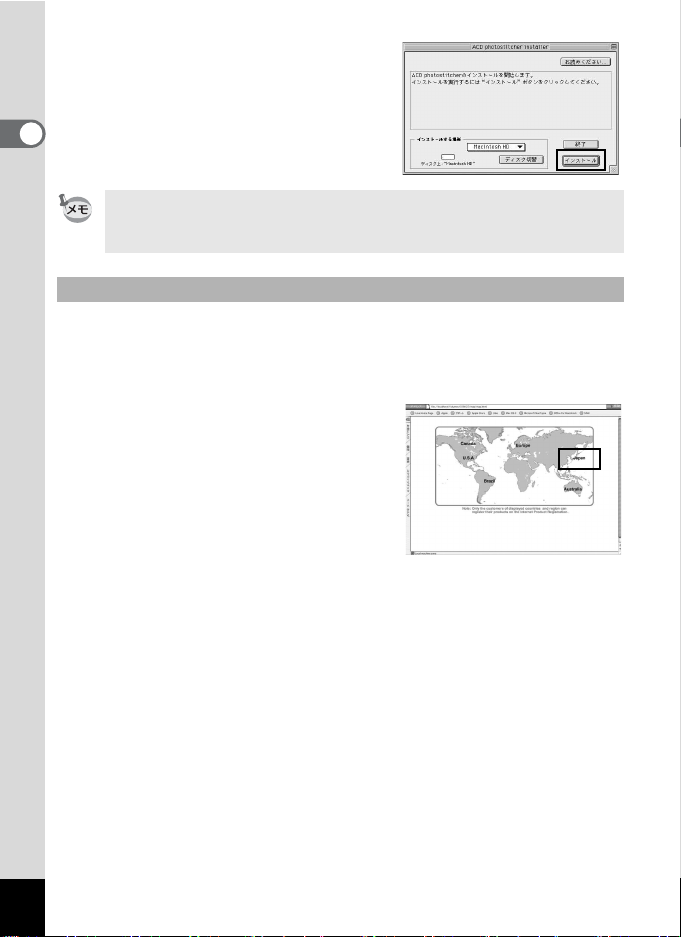
2 「インストールする場所」を選択
し、「インストール」ボタンをク
リックする
インストールが始まります。終了する
と確認画面が表示されますので、「終
了」ボタンをクリックしてください。
Mac OS X以降の環境にACD photostitcherをインストールする場合は、
Classic 環境が必要です。Classic環境については、お使いのMacintosh
の取扱説明書をご覧ください。
ユーザー登録する
お客様へのサービス向上のため、お手数ですがユーザー登録にご協力
いただきますよう、お願い申し上げます。
• パソコンがインターネットに接続できる環境の場合
パソコンがインターネットに接続でき
る環境にあれば、ACDSee for PENTAX
のインストール手順7(1p.15)で表示
されるソフトウェアの選択画面で、
「ユーザー登録」をクリックします。
図のような地図画面が表示されたら、
「Japan」をクリックしてください。弊
社ホームページのユーザー登録画面が
表示されます。画面の指示に従って、登録の作業を行ってください。
ユーザー登録画面が表示されない場合は、下記アドレスから直接アク
セスしてください。
https://service.pentax.jp/pentax/user
• パソコンがインターネットに接続できない場合
同梱のユーザー登録カードでユーザー登録を行ってください。
16
Page 19
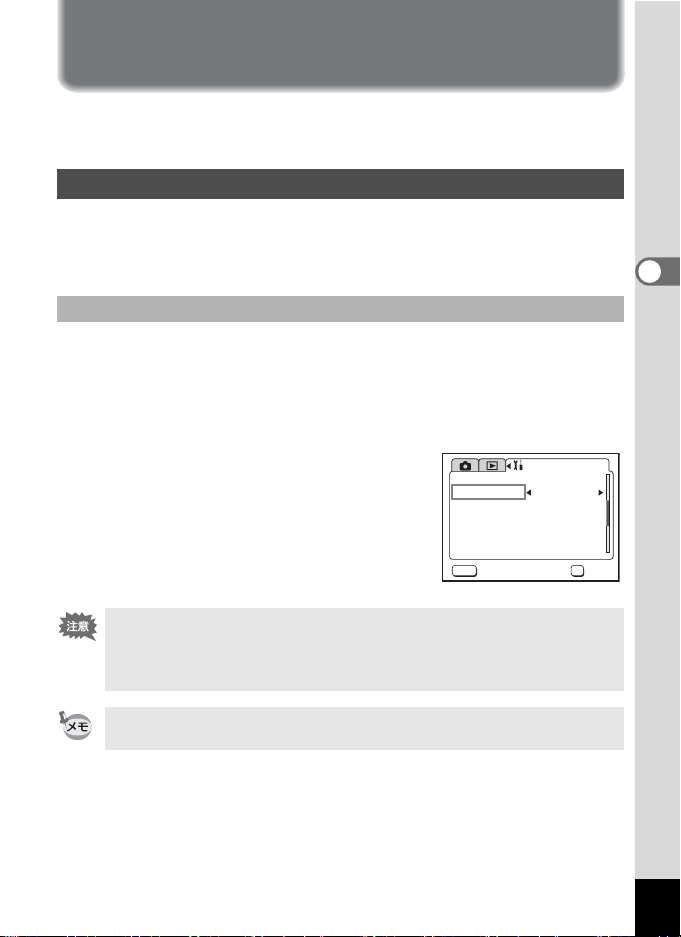
カメラ内の画像や動画を転送する
デジタルカメラで撮った写真や動画をパソコンで楽しむための準備が
整ったら、早速写真や動画をパソコンに転送してみましょう。
カメラ側の準備
お使いのパソコンに必要なソフトウェアのインストールが完了した
ら、デジタルカメラ内の画像をパソコンに転送するための、カメラ側
の準備を行いましょう。
カメラのUSB接続モードを「PC」に設定する
1 カメラのMENUボタンを押す
「A撮影」または「Q 再生」メニュー画面が表示されます。
2 十字キー(5)を押して「B詳細設定」メニュー画面を表
示する
3 十字キー(23)を押して「USB 接
続」を選ぶ
4 十字キー(45)で「PC」を選ぶ
5 OKボタンを押す
•「USB接続」で「PictBridge」に設定したままカメラをパソコンに接続
しないでください。
•「USB接 続 」で「 PC」に設定したままカメラをプリンタに接続しない
でください。
ΫΟႁ
USB୪
ΑςȜί
ȜΠΩχȜέ
ΑΗθܥෝ
QUICKδΗϋ
MENU
મ୭
NTSC
PC
1
3
Ⴚ༞ୃ
ΈςȜϋκȜΡ
࿗ ࠨ
OK
パソコンに接続している間は、カメラの液晶モニタはオフになります。
17
Page 20
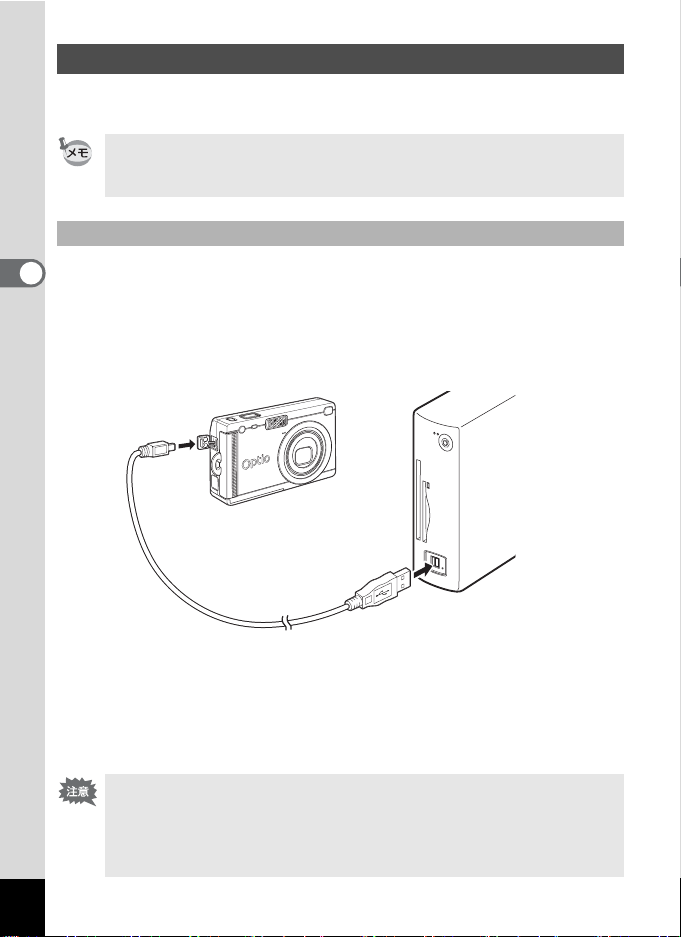
Windowsパソコンへの転送
Windows パソコンにカメラを接続し、カメラの電源を入れると、自動
的にカメラが認識され、画像の転送が開始されます。
カメラをパソコンに接続するときは、ACアダプタキットK-AC8J(別
売)のご使用をお奨めします。画像の転送中に電池が消耗すると、画像
データが壊れることがあります。
カメラとパソコンを接続する
1 パソコンの電源を入れる
2 カメラの電源をオフにして、USBケーブルでパソコンとカ
メラを接続する
カメラにSDメモリーカードを入れないで接続すると、内蔵メモリに
記録されたデータが転送されます。
3 カメラの電源をオンにする
自動的に「デバイス検出」の画面が表示されます。
「デバイス検出」が表示されない場合は、20ページの「デバイス検出
が表示されない場合」の手順に従って、画像を表示・コピーしてくだ
さい。
カメラのUSB接続モードを「PictBridge」に設定した状態でパソコンと
USB接続した場合、カメラはストレージデバイスとして正常に認識さ
れません。その場合は、一旦カメラをパソコンから取り外し、「カメラ
側の準備」(1p.17)に従ってカメラのUSB接続モードを「PC」に設定
してから、接続し直してください。
18
Page 21
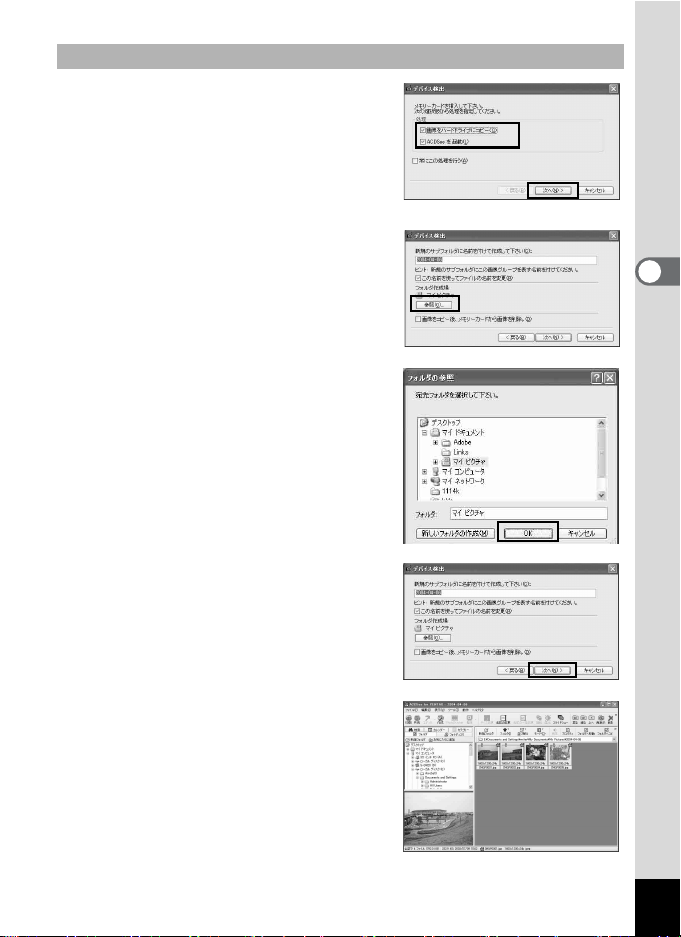
画像をパソコンへ転送する
4 「画像をハードドライブにコ
ピー」「ACDSeeを起動」がチェッ
クされていることを確認して、
「次へ」をクリックする
5 「参照」をクリックする
「フォルダの参照」の画面が表示され
ます。
6 コピー先のフォルダを選択して
「OK」をクリックする
7 「次へ」をクリックする
画像がパソコンにコピーされ、
for PENTAX
動します。
のブラウザ(1p.27
ACDSee
)が起
19
Page 22

ACDSee for PENTAXを最初に起動するときに、「コンポーネントが見つ
かりません(中略)ACDSee日本語版は、Ghostscript 7.0をサポートし
ていません。」というメッセージが表示されることがあります。カメラ
内の画像を表示/編集するだけの場合は、ACDSee for PENTAX に
Ghostscript 7.0をサポートさせる必要がありませんので、「閉じる」ボ
タンをクリックして、メッセージウィンドウを閉じてください。
「デバイス検出」が表示されない場合
4 デスクトップ画面の「ACDSee
for PENTAX」アイコンをダブル
クリックする
5 「マイコンピュータ」をダブルク
リックする
6 「リムーバブルディスク」をダブ
ルクリックする
20
SDメモリーカードにボリュームラベルがついていると、「リムーバブル
ディスク」と表示されずにボリュームラベル名が表示されます。フォー
マットされていない新しいSDメモリーカードは、メーカー名や型番が
表示される場合があります。
Page 23

7 「DCIM」フォルダをダブルク
リックする
8 「XXXPENTX」(XXX は3桁の数
字)フォルダをクリックする
9 「編集」メニューから「フォルダ
へコピー」を選ぶ
「ファイルをコピー」の画面が表示さ
れます。
10 「詳細>>」をクリックしてコピー
先のフォルダを選ぶ
11 「OK」をクリックする
画像がパソコンにコピーされます。
21
Page 24

パソコンからカメラを取り外す
• パソコンと接続中にカメラのステータスランプ(緑)が点滅している
ときは、パソコンがカメラの画像データを読み込んでいます。この状
態でカメラを取り外すと、画像データが壊れます。
• ACDSee for PENTAXなどのアプリケーションでカメラ(リムーバブ
ルディスク)を使用中の場合は、アプリケーションを終了しないとカ
メラを取り外すことはできません。
Windows XPの場合
1 タスクバーの「ハードウェアの
安全な取り外し」アイコンをダ
ブルクリックする
「ハードウェアの安全な取り外し」画
面が表示されます。
2 「PENTAX USB DISK Device」を
選択して、「停止」をクリックす
る
「ハードウェアデバイスの停止」画面
が表示されます。
3 「PENTAX USB DISK Device」を
選択して、「OK」をクリックする
4 取り外し許可のメッセージが表
示されたら、カメラをパソコン
から取り外す
22
Page 25

Windows 2000/Meの場合
1 デスクトップ右下のタスクバー
にある (ホットプラグアイコ
ン)をダブルクリックする
「ハードウェアの取り外し」画面が表
示されます。
2 「PENTAX USB DISK Device」を
選択して、「停止」をクリックす
る
「ハードウェアデバイスの停止」画面
が表示されます。
3 「PENTAX USB DISK Device」を
選択して、「OK」をクリックする
メッセージが表示されます。
4 「OK」をクリックする
5 カメラをパソコンから取り外す
Windows98/98SEの場合
カメラのステータスランプ(緑)が点滅していないことを確認してか
ら、電源をオフにして、そのままUSBケーブルを外してください。
23
Page 26
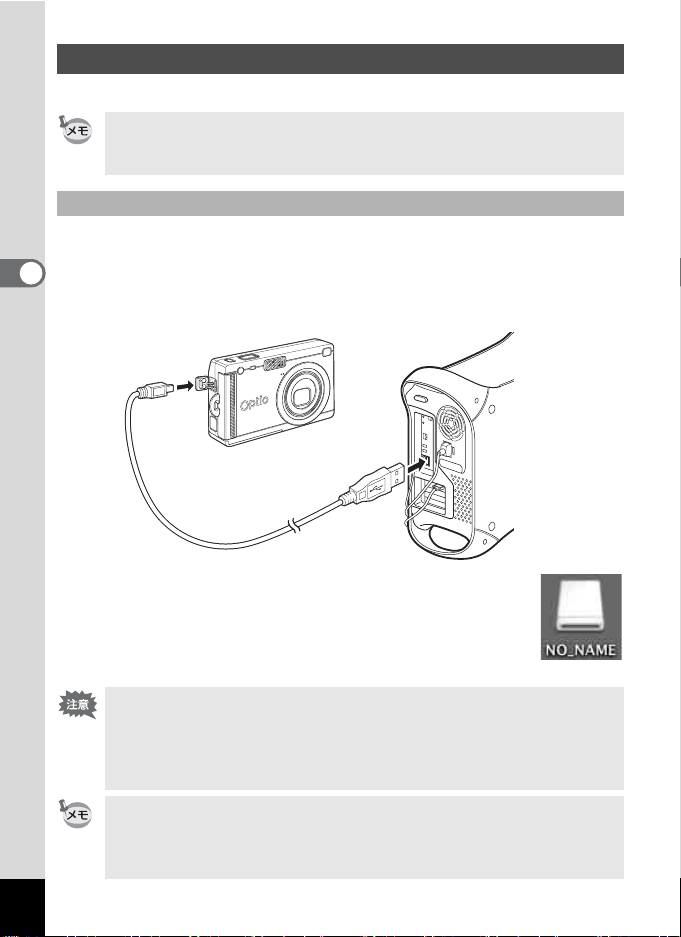
Macintoshへの転送
Macintoshにカメラを接続して、画像を転送します。
カメラをパソコンに接続するときは、ACアダプタキットK-AC8J(別
売)のご使用をお奨めします。画像の転送中に電池が消耗すると、画像
データが壊れることがあります。
カメラとMacintoshを接続する
1 Macintoshの電源を入れる
2 カメラの電源をオフにして、USB ケーブルでMacintoshと
カメラを接続する
カメラにSDメモリーカードが入っていることを確認してください。
3 カメラの電源をオンにする
カメラがMacintosh に認識されると、デスクトップ上に
「NO_NAME」アイコン(Mac OS 8.6~9.2上では「名称
未設定」)として表示されます。フォルダ名は変更でき
ます。
カメラのUSB接続モードを「PictBridge」に設定した状態でMacintosh
とUSB接続した場合、カメラはストレージデバイスとして正常に認識
されません。その場合は、一旦カメラをMacintosh から取り外し、「カ
メラ側の準備」(1p.17)に従ってカメラのUSB接続モードを「PC」に
設定してから、接続し直してください。
SDメモリーカードにボリュームラベルがついていると、「NO_NAME」
と表示されずにボリュームラベル名が表示されます。フォーマットされ
ていない新しいSD メモリーカードは、メーカー名や型番が表示される
場合があります。
24
Page 27
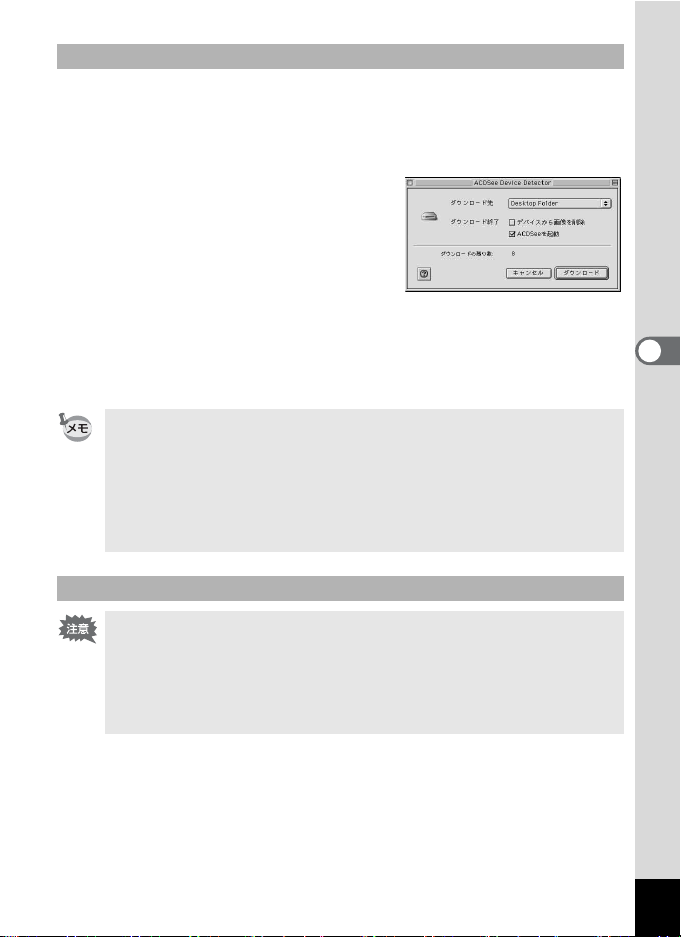
画像をMacintoshへ転送する
ACDSee for PENTAXをインストールすると、一緒にDevice Detectorと
いうソフトもインストールされます。Device Detectorの起動設定がオ
ンになっていると、カメラをMacintoshに接続したときに、カメラから
Macintoshへ自動的に画像データを転送することができます。
4 画像をコピーする先のフォルダ
を選択して、「ダウンロード」を
クリックする
画像がMacintoshにコピーされます。
Device Detector の設定がオフの場合
は、デスクトップ上の「NO_NAME」
アイコンをダブルクリックして、「DCIM」フォルダ内の「XXXPENTX」
(XXX は 3 桁の数字)フォルダから直接画像データをMacintoshにコ
ピーしてください。詳しいコピーの方法についてはMacintoshの使用
説明書をご覧ください。
•Mac OS X上でDevice Detectorを使用する場合は、Classic環境を起動
する必要があります。
• Device Detectorの設定を変更するときは、ACDSee for PENTAXフォ
ルダにインストールされているDevice Detectorを起動し、「環境設定」
でオンとオフを切り替えます。
• 画像を編集するときは、画像をMacintosh に転送してから行ってくだ
さい。
Macintoshからカメラを取り外す
•Macintoshと接続中にカメラのステータスランプ(緑)が点滅してい
るときは、パソコンがMacintosh の画像データを読み込んでいます。
この状態でカメラを取り外すと、画像データが壊れます。
• ACDSee for PENTAXなどのアプリケーションでカメラを使用中の場
合は、アプリケーションを終了しないとカメラを取り外すことはでき
ません。
1 デスクトップ上のカメラのアイコン(「NO_NAME」アイ
コン)をゴミ箱にドラッグする
SD メモリーカードにボリュームラベル名が記載されている場合は、
その名称のアイコンをゴミ箱にドラッグします。
2 USBケーブルをMacintoshとカメラから取り外す
25
Page 28

見て楽しむ
一度デジタルカメラからパソコンに転送した画像や動画は、先にイン
ストールした付属ソフト「ACDSee for PENTAX」を使って、いろいろ
な方法で表示したり、再生することができます。ここでは、ACDSee
for PENTAXを使って画像や動画を閲覧する、ごく基本的な機能につい
て説明します。より詳しい各機能の説明は、オンラインヘルプ(1p.64)
をご覧ください。
以下、特に注記のある場合をのぞいて、使用するOS が WindowsXP の
場合を例に説明します(Macintoshでは、一部操作が異なる場合や使用
できない機能があります)。
ACDSee for PENTAXを起動する
ACDSee for PENTAXを最初に起動する際、「コンポーネントが見つかり
ません(中略)ACDSee日本語版は、Ghostscript 7.0をサポートしてい
ません。」というメッセージが表示されることがあります。カメラ内の
画像を表示、編集するだけの場合はACDSee for PENTAXにGhostscript
7.0をサポートさせる必要がありませんので、「閉じる」ボタンをクリッ
クして、メッセージウィンドウを閉じてください。
Windowsの場合
1 デスクトップ画面の「ACDSee for PENTAX」アイコンを
ダブルクリックする
ACDSee for PENTAXが起動し、画像一覧(ブラウザ)が表示されます。
Macintoshの場合
1 「ACDSee for PENTAX」フォルダをダブルクリックする
2 「ACDSee for PENTAX」のプログラムアイコンをダブルク
リックする
ACDSee for PENTAXが起動し、画像一覧(ブラウザ)が表示されます。
ACDSee for PENTAXを終了するには
ブラウザまたはビューアの「ファイル」メニューから「終了」を選択
します。
26
Page 29
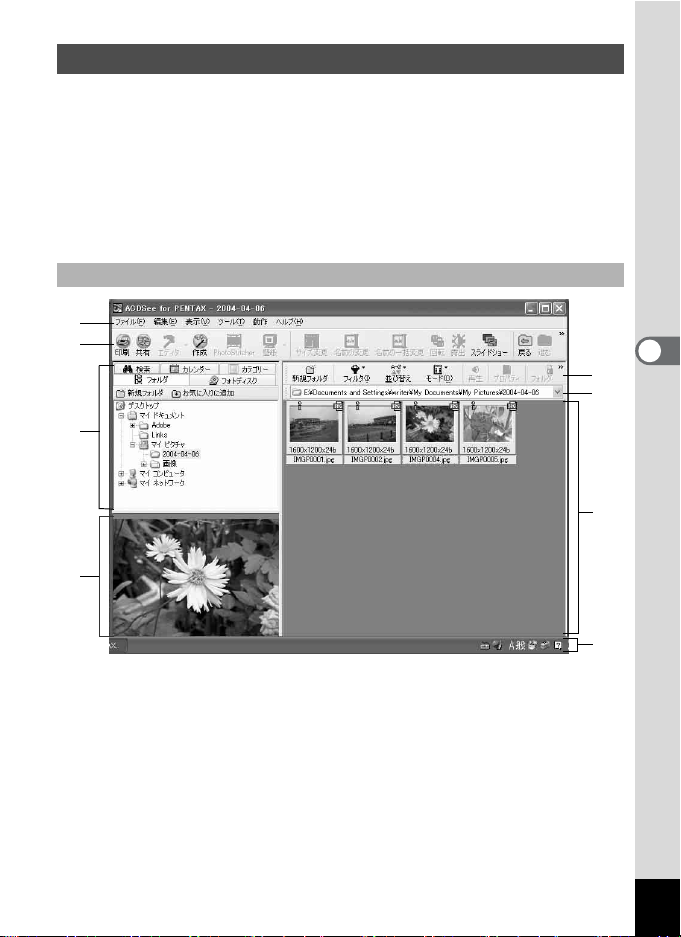
画像や動画を一覧表示する(ブラウザ)
ACDSee for PENTAXを起動すると、「ブラウザ」という画面が表示さ
れます。ブラウザでは、パソコン内に保存した画像やパソコンに接続
したカメラ内の画像をサムネイル形式(小さい画像による一覧形式)で
閲覧できるほか、動画の再生も行うことができます。また画像一覧の
表示方法をお好みの方法に変更し、多数の画像を探しやすいように整
理することもできます。
ここでは、ブラウザの構成、各部の名称、機能について、簡単に説明
します。
Windowsの場合
c
d
g
h
e
i
f
*画面は初期設定時のものです。
j
c メニューバー
ACDSee for PENTAXの多様な機能の実行や各種設定を行います。
d ブラウザツールバー
よく使う機能やツールのショートカットボタンを表示します。これら
のボタンをクリックすると、ダイアログボックスやコマンド拡張ボタ
ンが表示されます。
また、ボタンのサイズやラベルの表示位置を変えたり、ツールバーに
表示するボタンを使いやすいように変更することができます。
27
Page 30
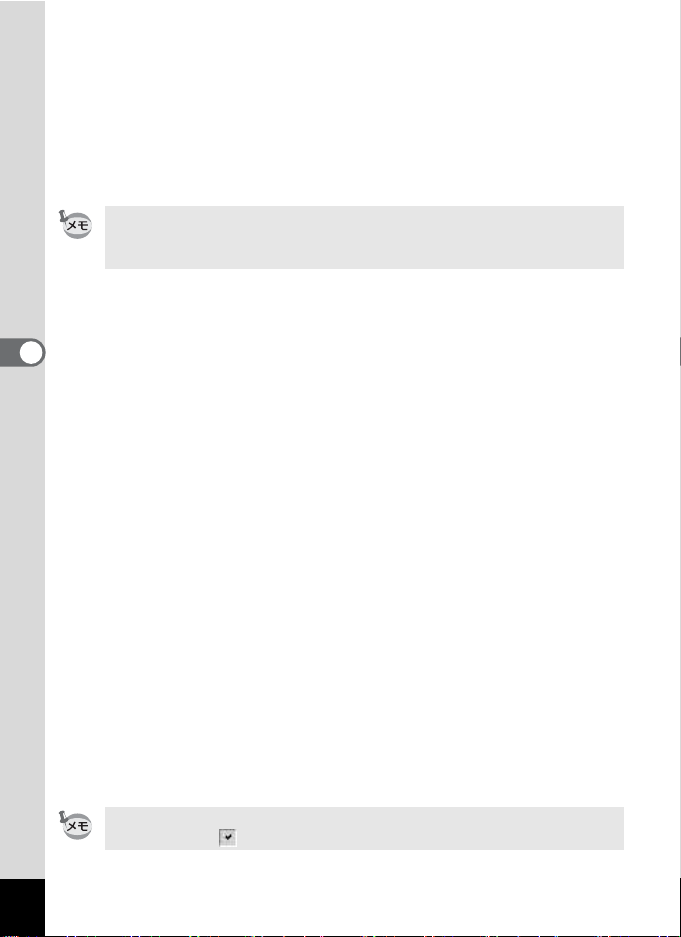
e ナビゲーションペイン
パソコン本体や外部ドライブなどのフォルダツリーを表示します。
ナビゲーションペインには、検索/カレンダー/カテゴリー/フォル
ダ/フォトディスク/お気に入り/アルバムの 7 つのタブがあります。
各タブを選ぶと、それぞれのタブ内の画像がファイルペインに表示さ
れます。またフォルダタブでは、Windowsのエクスプローラと同様に、
フォルダの名称変更、削除、移動なども行うことができます。
初期設定では、「お気に入り」タブと「アルバム」タブは表示されませ
ん。「表示」メニューの「ナビゲーションペイン」を選択し、サブメ
ニューで表示するタブを変更することができます。
f プレビューペイン
ファイルペインで選択されている画像が表示されます。ファイルペイ
ンで動画やサウンドファイルを選択した場合は、プレビューペインで
再生することができます。
g ファイルリストツールバー
ショートカットボタンを使い、ファイルペインに表示するファイルや
フォルダの選択、画像の移動や削除、並べ替えが行えます。
また、ボタンのサイズやラベルの表示位置を変えたり、ツールバーに
表示するボタンを使いやすいように変更することができます。
h パスボックス
ファイルペインに表示されている画像があるフォルダの場所(パス)が
表示されます。
i ファイルペイン
ナビゲーションペインで選択されたフォルダ内の画像を、リスト形式
やサムネイル形式で表示します。
ファイルは名前順、拡張子名順、サイズ順、日付順などに並べ替える
ことができます。(1p.31)
j ステータスバー
選択されているファイルやフォルダのプロパティが表示されます。
これらの項目が表示されない場合は、「表示」メニューで表示させたい
項目を選択し、 (チェックマーク)を付けてください。
28
Page 31
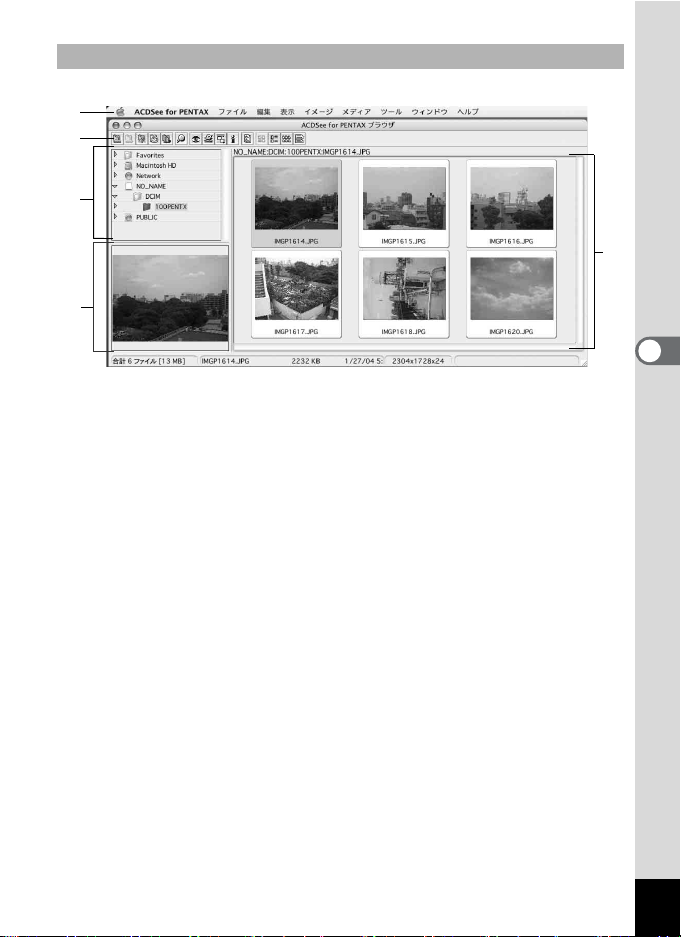
Macintoshの場合
c
d
e
g
f
c メニューバー
ACDSee for PENTAXの多様な機能の実行や各種設定を行います。
d ブラウザツールバー
よく使う機能やツールのショートカットボタンを表示します。これら
のボタンをクリックすると、ダイアログボックスやコマンド拡張ボタ
ンが表示されます。
e ナビゲーションペイン
Macintoshや外部ドライブなどのフォルダツリーを表示します。
f プレビューペイン
ファイルペインで選択されている画像が表示されます。
g ファイルペイン
ナビゲーションペインで選択されたフォルダ内の画像を、リスト形式
やサムネール形式で表示します。
ファイルは名前順、サイズ順、日付順などに並べ替えることができます。
(1p.31)
29
Page 32
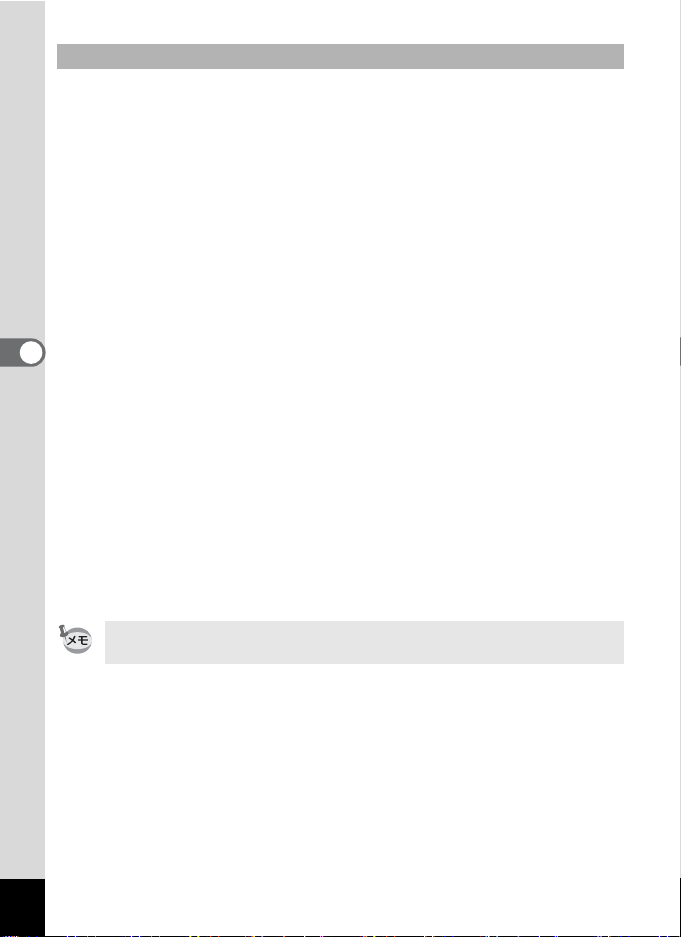
ブラウザの表示方法を変更する
ブラウザのファイルペインに表示される画像一覧の表示方法を変更す
ることができます。
「表示」メニューの「モード」を選択し、サブメニューから表示方法を
選択します。選択できる表示方法には、以下のようなものがあります。
サムネイル+詳細
画像ファイルのサムネイルとファイル情報をリスト形式で表示しま
す。表示するファイル情報は変更することができます。(1p.32)
サムネイル
画像ファイルのサムネイルを表示します。
大きいアイコン
大きいアイコンとファイル名を表示します。
小さいアイコン
小さいアイコンとファイル名を表示します。
一覧
小さいアイコンとファイル名を、リスト形式で表示します。
詳細
小さいアイコンとファイル情報をリスト形式で表示します。表示する
ファイル情報は変更することができます。(1p.32)
Macintoshの場合は、「表示」メニューの「サムネール」、「サムネール
リスト」、「小さいアイコン」、「リスト」のなかから選択できます。
30
Page 33

画像一覧の表示方法を変更する
ファイルペインに表示される画像ファイルの順番を並べ替えることが
できます。
並べ替える項目を選ぶ
「表示」メニューから「並び替え」を選択し、サブメニューから並べ替
えの基準となる項目を選択します。
並べ替えの基準となる項目: 拡張子順、名前順、サイズ順、タイプ順、
日付順、画像プロパティ順、詳細順
昇順/降順を指定する
「表示」メニューの「並び替え」を選択し、サブメニューから「昇順」
または「降順」を選択します。
• ファイルペインの背景部分(画像がサムネイルやアイコンで表示され
ていない空白部分)をマウスの右ボタンでクリックすると、カーソル
の位置にメニューが表示されます。ここからも同じ手順で並べ替える
ことができます。
•Macintoshの場合は、「表示」メニューの「イメージの整列」で並べ替
えることができます。並べ替えの基準となる項目は、サブメニューの
「ファイル名」、「ファイルサイズ」、「イメージタイプ」、「日付」、「逆
順に整列」のなかから選択できます。
キーボードから並べ替える
キーボードのテンキーを使って、画像ファイルの並べ替えや昇順/降
順の指定をすることもできます。
テンキーへの割り当て:0(拡張子順)、1(名前順)、2(サイズ順)、3
(タイプ順)、4(日付順)、5(画像プロパティ
順)、6(詳細順)、+(昇順)、-(降順)
テンキーを使って並べ替える場合は、キーボードの「NumLock」キー
を押して、NumLockをオンにしてください。
31
Page 34

詳細表示項目を設定する
ファイルペインが詳細表示の場合、リストに表示する項目を指定した
り、項目列の順番を並べ替えることができます。
表示する項目を選択する
「表示」メニューの「列」を選択し、サブメニューからリストに表示す
る項目を選択します。
リストに表示できる項目:サイズ、種類、日付、画像プロパティ、説明
なお、項目を非表示にする場合は、任意の項目を再度選択してチェッ
クをはずします。
• ファイルリストの列ヘッダー部分(名前、サイズなどの項目が書かれ
た部分)をマウスの右ボタンでクリックすると、メニューが表示され
ます。ここからも同じ手順で表示項目を設定することができます。
•Macintoshの場合は、ファイルペインがリスト表示のとき、「表示」メ
ニューの「列の表示」のサブメニューから表示する項目を選択できま
す。
表示項目列の幅を調整する
リストに表示される各項目の文字数に合わせて、列の幅を調整するこ
とができます。列ヘッダーの区切り部分にカーソルを合わせて、カー
ソルが左右矢印の形に変わったらドラッグし、列の幅を調整します。
列ヘッダーの区切り部分をマウスの左ボタンでダブルクリックすると、
リストの文字数に合わせて、列の幅が自動調整されます。
見たい画像が入っているフォルダを選ぶ
他のフォルダにある画像を見る場合は、ブラウザのナビゲーションペ
インのフォルダツリーで、見たい画像があるフォルダを選択するか、パ
スボックスで直接フォルダの場所を指定します。
フォルダツリーで他のフォルダを選択する
フォルダツリーでフォルダを選択すると、それが現在のフォルダとし
て指定され、そのフォルダ内にある画像がファイルペインに表示され
ます。
32
Page 35

サブフォルダを表示するには
フォルダにサブフォルダがある場合、フォルダアイコンの隣に、 が表
示されます。 をクリックすると、サブフォルダが表示されます。サブ
フォルダが表示されているフォルダには が表示されます。 をク
リックすると、サブフォルダを隠すことができます。
• デジタルカメラが USB 接続されている場合には、外部ドライブのひ
とつとして、デジタルカメラがナビゲーションペインに表示されま
す。デジタルカメラが表示される名称は、Windowsでは「リムーバブ
ルディスク」、Macintosh では「NO_NAME」(Mac OS 8.6~9.2 では
「名称未設定」)となります。もしくは、SDメモリーカードにボリュー
ムラベル名が記載されている場合はその名称が表示されます。デジタ
ルカメラのアイコンをダブルクリックして開き、「DCIM」フォルダ内
の「XXXPENTX」(XXX は3桁の数字)フォルダを開くと、カメラ内
にある画像を直接ブラウザから閲覧することができます。
• 画像を編集するときは、画像をパソコンに転送してから行ってくだ
さい。
ブラウザツールバーのボタンで他のフォルダを選択する
ブラウザツールバーの をクリックすると、現在表示されているフォ
ルダの一階層上にあるフォルダの内容を閲覧できます。
をクリックすると、現在表示されているフォルダの前に表示してい
たフォルダの内容を閲覧できます。
をクリックすると、 で表示フォルダを変更する前に表示されてい
たフォルダに戻ることができます。
パスボックスで他のフォルダを指定する
「表示」メニューの「パスボックス」を選択すると、ファイルペインに
パスボックスが表示されます。閲覧したい画像のあるフォルダの階層
(パス)をパスボックスに直接入力すると、ファイルペインにそのフォ
ルダ内にある画像が表示されます。
また、パスボックス 右の をクリックすると、最近表示したフォルダ
の履歴がドロップダウンリストとして表示されます。リストから閲覧
したい画像のあるフォルダを選択すると、ファイルペインにそのフォ
ルダ内にある画像が表示されます。
33
Page 36

ひとつの画像、映像をじっくり楽しむ(ビューア)
ブラウザのファイルペインに一覧表示された画像ファイルをダブルク
リックすると、「ビューア」というウィンドウが開き、その画像が画像
サイズに応じた大きさで表示されます。また動画ファイルやサウンド
ファイルをダブルクリックすると、その動画や音声を再生するための
「ACDSee メディアウィンドウ」というウィンドウが開きます。
「ACDSee メディアウィンドウ」では、動画をオリジナルサイズ(本来
設定されている画面サイズ)やフルスクリーンで再生することができ
ます。
画像を大きく表示する(ビューア)
ビューアの構成、各部の名称、機能について説明します。
c
d
e
c メニューバー
ACDSee for PENTAXの多様な機能の実行や各種設定を行います。
d ビューアツールバー
ズームなど、よく使うツールのショートカットボタンを表示します。
また、ボタンのサイズやラベルの表示位置を変えたり、ツールバーに
表示するボタンを使いやすいように変更することができます。
34
f
Page 37

e ビューアペイン
画像がフル解像度で一枚ずつ表示されます。
f ステータスバー
表示されている画像ファイルのプロパティが表示されます。
ビューアが表示されているときに、以下の操作をすると、ビューアが閉
じてブラウザに切り替わります。
• (閉じる)ボタンをクリックする。
• ビューアペインの範囲をダブルクリックする。
• キーボードの「Esc」キーを押す。
動画を大きなウィンドウで再生する(ACDSeeメディアウィンドウ)
ACDSee メディアウィンドウの構成、各部の名称、機能について説明
します。
c
d
e
f
c メニューバー
ACDSee メディアウィンドウの多様な機能の実行や各種設定を行いま
す。表示メニューでは、動画再生時の画面サイズを設定することがで
きます。
35
Page 38

d メディアウィンドウツールバー
動画ファイルを開くなど、よく使うツールのショートカットボタンを
表示します。「クリップボード」をクリックすると、表示中の動画のフ
レームをクリップボードにコピーすることができます。また「プロパ
ティ」をクリックすると、表示中の動画/サウンドファイルに関する
情報が表示されます。
e プレビューペイン
動画が表示/再生されます。
f 操作ボタン
動画/サウンドの再生、一時停止、早送り、巻戻し、音量の調整など
を行います。
36
Page 39
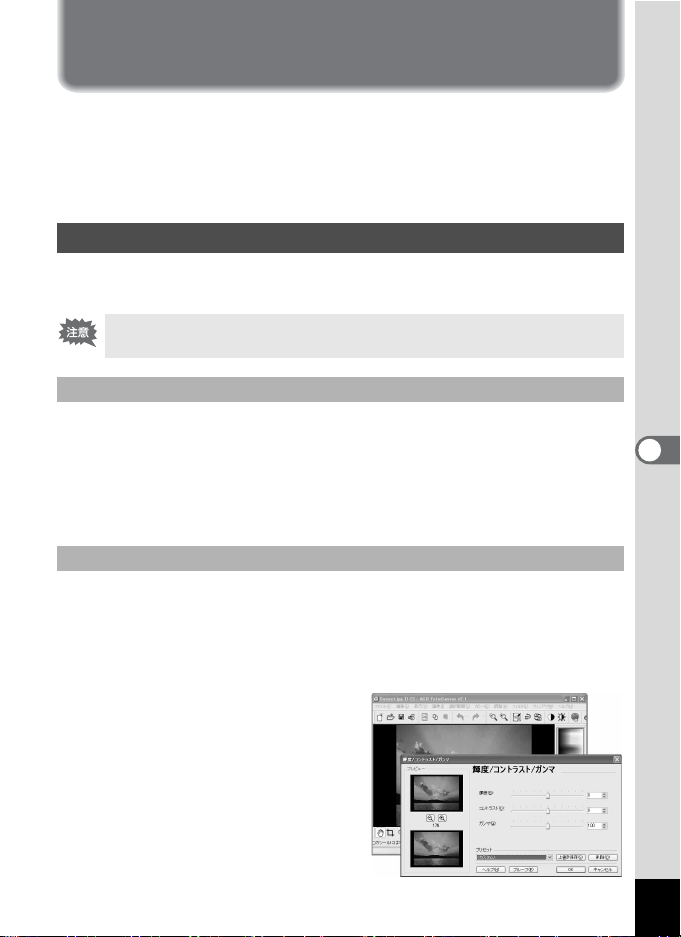
創って楽しむ
ACDSee for PENTAXでは、画像や動画を表示、再生して楽しむだけで
なく、画像にさまざまな加工を施したり、動画や静止画を使ってストー
リーのある作品を仕上げたりするなど、「創る」楽しさも味わうことが
できます。ここでは、ACDSee for PENTAXの多彩な画像/動画編集機
能について、説明します。
画像を編集する
ACDSee for PENTAXから画像編集ソフト「ACD FotoCanvas」を呼び
出すと、画像の修正や編集加工、合成などを行うことができます。
ACD FotoCanvasはWindows専用です(Macintosh版は付属しておりま
せん)。
ACD FotoCanvasを呼び出す
ACD FotoCanvasを呼び出すには、ブラウザのファイルペインで編集し
たい画像を選択してから、「動作」メニューから「編集」´「エディタ」
´「FotoCanvas」を選択します。
もしくは、ブラウザのファイルペインで編集したい画像の上で右ク
リックし、メニューから「編集」を選択します。
画像の明るさを調整する
画像の明るさやコントラスト、諧調を、お好みに応じて調整すること
ができます。
1 編集したい画像をACD FotoCanvasで開いたら、「レベル
調整」ボタンをクリックする
「輝度/コントラスト/ガンマ」ウィ
ンドウが表示されます。
37
Page 40

2 各スライダを調整し、画像を好みの明るさにする
「輝度」は画像全体の明るさを、「コントラスト」は画像内の明度差
(暗い部分と明るい部分の差)を、「ガンマ」は明るい部分から暗い部
分への滑らかさ(画像の諧調)を調整します。
画像に字や色を描き足す
写真の上に文字のメッセージを追加したり、色を塗り足したりして、オ
リジナルのビジュアル作品を創ることができます。
1 編集したい画像をACD FotoCanvasで開いたら、ドローイ
ングツールバーから「エアブラシ」「四角形」「テキスト」
などのツールを選択する
「表示」メニューから「ツールオプション」を選択しておくと、各ツー
ルの詳細設定を行うことができます。
カラーオプションと
ブレンドモード
ドローイング
ツールバー
ツールオプション
2 画像内でマウスをクリックもしくはドラッグし、塗りや線、
字を描き足す
塗りや線、字の色は、ウィンドウ右上のカラーオプションで選択する
ことができます。また「ブレンドモード:」では、画像への色の乗せ
かた(合成の方法)と不透明度(画像の上に乗せた色の透け具合)を
設定することができます。
画像を合成する
写真の上に別の写真やイラストを重ね合わせ、合成することができます。
1 別の写真やイラストをコピーする
写真やイラストをコピーする方法は、お使いのソフトウェアの取扱説
明書もしくはオンラインヘルプをご覧ください。
38
Page 41
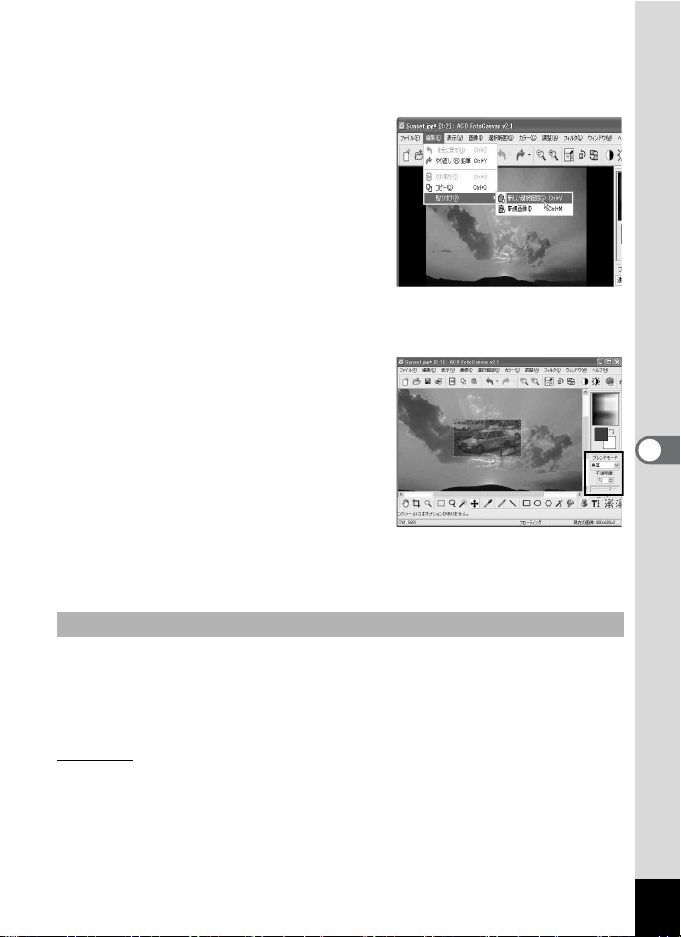
2 ACD FotoCanvasで別の画像を重ねたい写真を開き、「編
集」メニューから「貼り付け」¼「新しい選択範囲」を選
択する
貼り付けた画像は点線で囲まれて表
示されます。この点線が表示されてい
る間は、マウスでドラッグして好きな
位置に動かすことができます。
3 貼り付けた画像の位置を決めたら、「ブレンドモード :」と
「不透明度:」を設定する
背景になる画像との合成方法(ブレン
ドモード)と不透明度(透け具合)を
設定します。
4 貼り付けた画像を囲む点線の外側をクリックする
貼り付けた画像が、元の画像に定着します。
その他の便利な機能
ACD FotoCanvas のその他の機能で、覚えておくと便利で楽しいもの
を、いくつか紹介します。詳しい使いかたは、ACD FotoCanvasのオン
ラインヘルプをご覧ください。
赤目修整
「赤目修整」ツールを使うと、フラッシュの光で目の色が赤くなった画
像を、自然な目の色に修整することができます。
39
Page 42
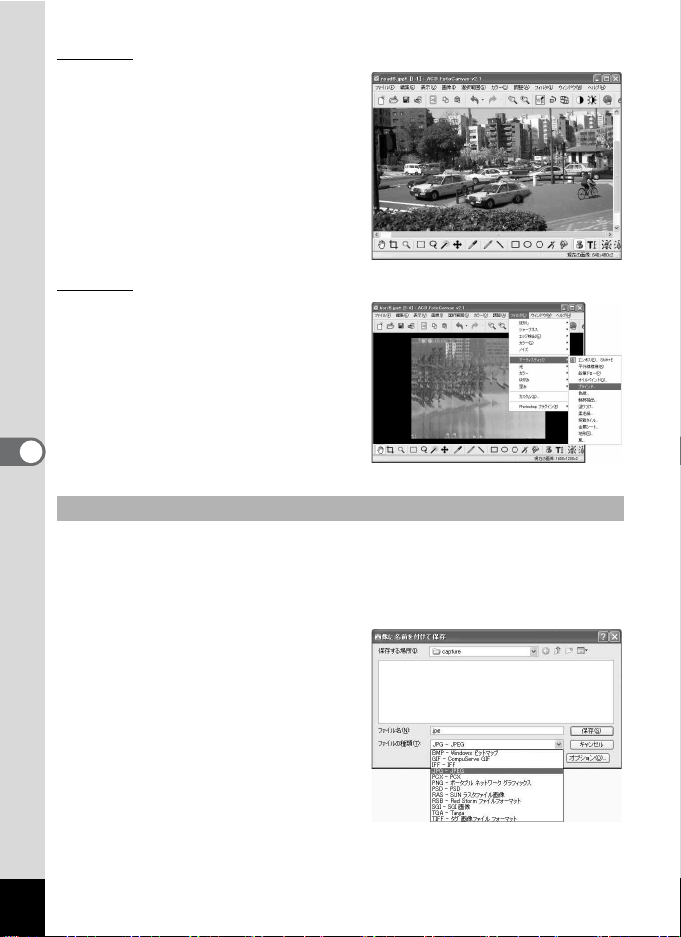
クローン
「クローン」ツールを使うと、画像の
中の一部分を自然な形で複写するこ
とができます。「空などの背景をク
ローンツールで複写して、画像の中の
不要な部分を消す」といった使いかた
もできます。
フィルタ
「フィルタ」メニューに用意されたさ
まざまなフィルタを用いると、画像を
ぼかす、変形する、写真を絵のように
加工するなど、いろいろな画像編集を
簡単に楽しんでいただくことができ
ます。
編集した画像を保存する
ACD FotoCanvasで編集加工した画像は、さまざまな画像ファイル形式
で保存することができます。
1 「ファイル」メニューから「名前を付けて保存」を選択する
2 「画像に名前を付けて保存」ダ
イアログボックスで、「ファイ
ル名:」を入力し、「ファイル
の種類:」を選択する
「ファイルの種類:」は、画像の使
用目的に応じて選択します。
3 「保存する場所:」で画像を保
存するフォルダを選択した
ら、「保存」ボタンをクリッ
クする
40
Page 43
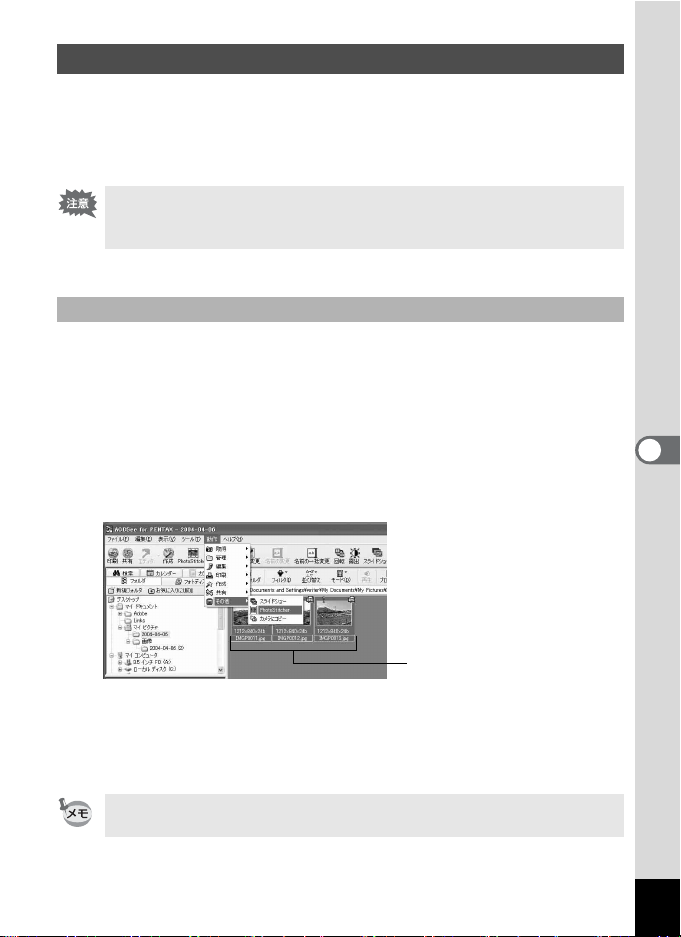
パノラマ合成する
ACD photostitcher を使うと、パノラマアシストモードで撮影した画像
をパノラマ合成することができます。
なお、以下の説明用の画面に表示されるフォルダや画像の名前は、お
使いになっているパソコンの環境によって異なります。
•Macintoshでは、ACD photostitcherはACDSee for PENTAXと別にイ
ンストールする必要があります。(1p.15)
• 記録サイズの異なる画像はパノラマ合成ができません。
Windowsパソコンでパノラマ合成をする
1 ACDSee for PENTAXを起動する
画像一覧が表示されます。
2 画像一覧で、パノラマ合成する写真を選択する
キーボードの「Ctrl」キーを押しながら画像をクリックして、パノラ
マ合成する複数の画像を選択します。
3 「動作」メニューから「その他」¼「Photostitcher」を選
択する
画像を選択
ACD photostitcherが起動して、選択した画像がパノラマの状態で表示
されます。
画像を2 枚以上選択していない場合、「PhotoStitcher」は有効になり
ません。
41
Page 44

4 写真の位置を修正する
写真の上にマウスポインタを置くと、eマークに変わります。
マウスの左ボタンを押しながら、それぞれの画像を移動させて合成位
置を調整します(A)。
位置を調整したら、「STITCH」ボタンをクリックします(B)。
(B)「STITCH」ボタン
をクリック
(A)マウスの左ボタンを押
しながら位置を調整
5 合成方法を選ぶ
合成方法には「大平面」と「円筒面」があります。ここでは、例とし
て平面のパノラマを作成するので、「大平面」ボタンをクリックしま
す。
確認のメッセージが表示されるので「OK」をクリックします。
「大平面」をクリック
42
左のようなメッセージが表示さ
れた場合は、「OK」をクリック
して作業を続けます。
Page 45

6 画像をトリミングする
画像を囲んでいる点線上にマウスポインタを置くと、 マークや
マークに変わります。マウスの左ボタンを押しながら点線を移動させ
て、画像のトリミング範囲を設定します(A)。
範囲を設定したら、「トリミング」ボタンをクリックします(B)。
(B)「トリミング」ボタン
をクリック
(A)トリミング範囲を設定
7 画像を保存する
トリミングした画像を確認したら、「保存」ボタンをクリックして画
像を保存します。トリミングを取り消す場合は、「トリミングのキャ
ンセル」ボタンをクリックしてください。
「保存」ボタン
「トリミングのキャンセル」
ボタン
43
Page 46

Macintoshでパノラマ合成をする
Mac OS X上でACD photostitcher を使用する場合は、Classic環境を起
動する必要があります。Classic 環境が起動していない状態でACD
photostitcherを起動すると、Classic 環境も自動的に起動します。
1 ACD photostitcherを起動する
2 ウィンドウ1で「読み込み」ボタンをクリックする
フォルダの選択画面が表示されます。
3 合成したい画像のあるフォルダを選択して、「選択」ボタン
をクリックする
画像一覧にフォルダ内のファイルが表示されます(A)。
4 ウィンドウ1でパノラマ合成する画像を選択する
キーボードの「Command」キーを押しながら画像のファイル名をク
リックして、パノラマ合成する複数の画像を選択します。
5 選択した画像のファイル名の右側にある をクリックす
る
選択した画像が、「位置合わせ」ウインドウ(ウィンドウ2)の画像配
置パレットに表示されます(B)。
(C)
「合成方法」ボタン
44
(B)選択した画像
(A)選択したフォルダ
内のファイル
Page 47

6 合成パラメータを設定する
ウィンドウ2 で「合成方法」ボタン(C)をク
リックすると、合成パラメータの設定画面が表
示されます。
合成方法には、「大平面」と「円筒面」があり
ます。ここでは例として平面のパノラマを作成
するので、「大平面」を選択し、「OK」ボタン
をクリックします。
7 「自動配置」ボタンをクリックする
選択した画像がパノラマ状態に整列します。
8 写真の位置を修整する
ウィンドウ2 で画像をクリックすると、画像が赤枠で囲まれて、移動
できるようになります。マウスのボタンを押しながら、それぞれの画
像を移動させて合成位置を調整します。
「2枚配置」タブをクリックすると、隣り合う2枚の合わせ目を拡大表
示して調整できます。
「2枚配置」タブ
9 「合成実行」ボタンをクリックする
合成が始まります。しばらくすると合成結果が表示されます。
マウスボタンを押し
ながら位置を調整
45
Page 48

10 画像をトリミングする
「合成結果表示」ウィンドウ(ウィンドウ3)で「切り抜き」ボタンを
クリックすると、画像が点線で囲まれます(A)。
画像を囲んでいる点線上にマウスポインタを置くと、 マークや
マークに変わります。マウスのボタンを押しながら点線を移動させて
画像のトリミング範囲を設定します(B)。
範囲を設定したら、もう一度「切り抜き」ボタンをクリックします
(C)。
トリミングを取り消す場合は、「元にもどす」ボタンをクリックしま
す。
トリミングを確認したら、「OK」ボタンをクリックします(D)。
(A)「切り抜き」ボタンをクリック
(C)「切り抜き」ボタンをクリック
(D)「OK」ボタンをクリック
(B)トリミング範囲を設定
11 画像を保存する
「合成結果表示」ウィンドウ(ウィンドウ3)で「保存」ボタンをク
リックして、画像を保存します。
46
Page 49

動画を編集する
ACD Showtime! for PENTAXを使うと、デジタルカメラで撮影した複数
の動画を一本につなぎ合わせることができます。また、動画と静止画、
複数の静止画を組み合わせて、時間軸に沿ったストーリー展開なども
表現できる「ショー」創りを楽しむことができます。
ACD Showtime! for PENTAXはWindows専用です(Macintosh版は付属
しておりません)。
ACD Showtime! for PENTAXを呼び出す
ACD Showtime! for PENTAXは、スタートメニューやデスクトップのア
イコンから起動できるほか、ACDSee for PENTAXの中から呼び出すこ
とができます。
1 ACDSeeの「動作」メニューから「作成」¼「ACD Showtime!」
を選択する
ACD Showtime! for PENTAXの初
期画面が表示されます。
ACDSee for PENTAXのファイル
ペインで画像や動画ファイルを
選択した状態で、「動作」メニュー
から「作成」´「ACD Showtime!」
を選択すると、ファイルペインで
選択されている画像や動画ファ
イルが読み込まれた状態でACD
Showtime! for PENTAX が起動し
ます。
47
Page 50

「プロジェクト」をつくる
ACD Showtime! for PENTAXでは、動画や静止画の組み合わせかたや、
表示/再生時間などの設定を「プロジェクト」と呼びます。ACD
Showtime! for PENTAXでの作業は、まずこの「プロジェクト」を新規
作成するところから始まります。
1 ACD Showtime! for PENTAXの初期画面で、「ビデオファ
イルの作成」をクリックする
新規プロジェクトが作成され、
「ショーの編集」画面が表示され
ます。
この「ショーの編集」画面で、左上の「プロジェクト」メニューの中
にある「新規」をクリックしても、新しいプロジェクトを作成するこ
とができます。その場合、「ショーの編集」画面で開かれていたプロ
ジェクトは閉じられ、保存していない場合は保存を促されます。
ビデオ(動画)、画像、音楽/オーディオを追加して並べ替える
ACD Showtime! for PENTAXでは、新規プロジェクトにビデオ(動画)、
画像、音楽/オーディオを追加し、表示/再生される順番を並べ替え
ていくことで、ショーをつくっていきます。
1 画面左側の「ショー」メニューから、「ビデオの追加」「画
像の追加」「音楽 / オーディオの追加」のいずれかをクリッ
クする
ファイルを追加するためのダイア
ログボックスが表示されます。
プロジェクトに追加したいビデオ
(動画)、画像、音楽/オーディオ
ファイルを選択し、「開く」を ク
リックします。
48
Page 51

または、ACDSee for PENTAX や
デスクトップからファイルをド
ラッグ&ドロップして追加するこ
ともできます。
なお、「ショーの編集」画面で、ビデオ(動画)、画像、音楽/オー
ディオが並べられるエリアを、「タイムライン」といいます。
2 動画や画像をドラッグ&ドロップして並べ替える
オーディオを読み込んでいる場合
は、オーディオトラックをドラッ
グすることで、そのオーディオの
再生開始位置を変更することがで
きます。
オーディオトラックを表示したい場合は、「表示モードの切り替え」ボ
タンをクリックしてください。
49
Page 52

3 「プレビュー」ボタンをクリックする
編集中のショーが、プレビューエ
リアで再生されます。
ビデオ(動画)の編集
「ショーの編集」画面に読み込んだ動画ファイルを選択すると、特殊効
果の適用や動画の長さの変更などの編集を行うことができます。
1 編集したいビデオ(動画)を選択する
画面左側に、「ビデオ」メニューが表示されます。
2 「ビデオ」メニューから「効果」もしくは「トリム」を選択する
「効果」を選択すると、画面のぼか
し・エンボス化などのいろいろな
特殊効果を動画に適用したり、画
質の補正を行うことができます。
「トリム」を選択すると、ショーの
中でその動画が再生される範囲を
指定することができます。
50
Page 53

画像の編集
プロジェクトに読み込んだ静止画は、表示される時間の長さを変える
ことができます。また一部分だけを拡大したり、特殊効果を適用した
りするなどの編集を加えることもできます。
1 編集したい画像を選択する
「ショーの編集」画面左側に、「画
像」メニューが表示されます。
2 編集したい項目を選択して、設定する
「画像」メニューでは、以下の画像編集を行うことができます。
回転/反転 画像を左右 90 度に回転、もしくは左右/上下に反転し
ます。
トリミング 画像の一部を切り取り、拡大します。
長さ 画像を表示する時間の長さを、ミリセカンド単位で設定
します。
効果 エンボスなどの特殊効果を適用したり、ガンマ補正など
の画像補正を行うことができます。
51
Page 54

シーンの切り替わりの演出
タイムラインに読み込んだ動画や画像が切り替わる際に、前後の映像
が重なり合ったり、一旦暗くなってから次の画像が表示されたりする
など、さまざまな効果を適用することができます。この動画/画像切り
替え時の効果のことを、「トランジション」といいます。
1 「表示モードの切り替え」ボタンをクリックする
タイムラインを図の表示に切り替
えます。
タイムライン
2 トランジションを選択する
トランジションをクリックして選
択します。
「ショーの編集」画面の左側に、「ト
ランジション」メニューが表示さ
れます。
トランジション
52
Page 55
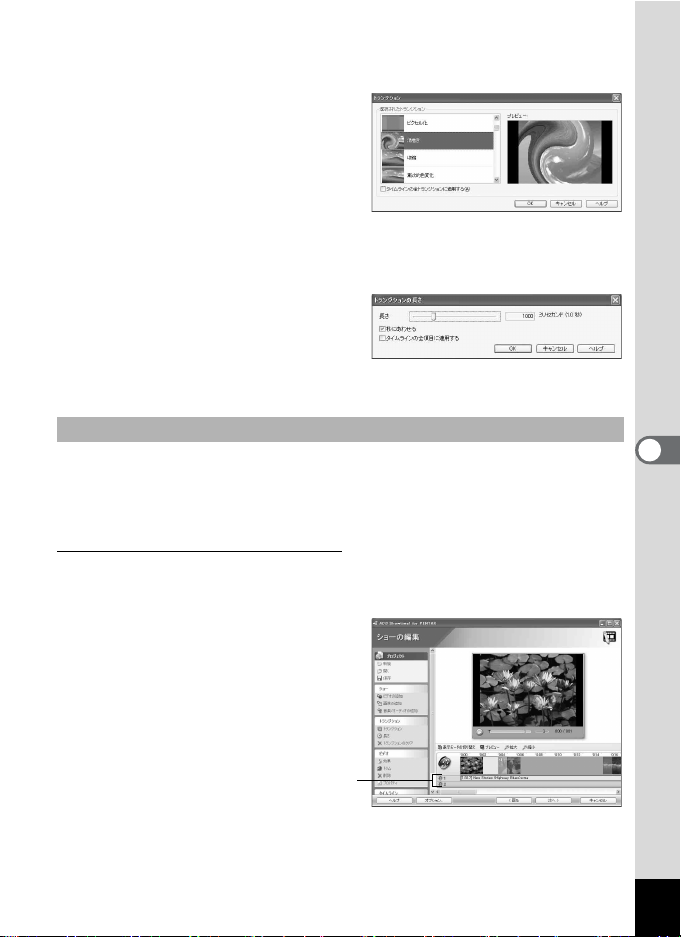
3 「トランジション」メニューから「トランジション」をク
リックする
トランジションを選択するダイア
ログボックスが表示されます。
任意のトランジションをクリック
すると、そのトランジションの効
果や長さなどを右側の「プレ
ビュー」で確認することができま
す。
お好みのトランジションを選択して、「OK」をクリックします。
4 「トランジション」メニューから「長さ」をクリックする
「トランジションの長さ」ダイアロ
グボックスが表示されます。スラ
イダを操作して、ミリセカンド単
位でトランジションの長さを設定
します。
オーディオの編集
「ショーの編集」画面のタイムラインに追加した音楽/オーディオは、
長さを変えたり、他の音楽/オーディオとの音量バランスを調整する
などの編集を行うことができます。
音楽/オーディオの長さを変える
1 「表示モードの切り替え」をクリックし、タイムラインに
オーディオトラックを表示する
オーディオ
トラック
53
Page 56

2 長さを変えたいオーディオトラックを選択する
「ショーの編集」画面左側に、「オー
ディオ」メニューが表示されます。
3 「オーディオ」メニューの「トリム」をクリックする
「トリム」ウィンドウが表示されます。
4 「トリム」ウィンドウで、開始点と終了点を指定し、音楽/
オーディオの長さを指定する
再生ボタンをクリックすると、変
更後の開始点と長さを確認できま
す。
再生ボタン
開始点
終了点
音楽/オーディオの開始点を動画や画像の開始点に合わせる
タイムライン上に複数の動画や画像を並べている場合、どの動画や画
像の始まりから音楽/オーディオの再生を開始するのかを選択でき
ます。
1 タイムライン上のオーディオトラックの上で右クリック
する
54
Page 57

2 メニューの「次に合わせる」から、「開始」「前」「次」「終
了」のいずれかを選択する
開始 タイムラインの先頭から再
生が開始
前 ひとつ前の動画/画像の先
頭から再生が開始
次 ひとつあとの動画/画像の
先頭から再生が開始
終了 最後の動画/画像の先頭か
ら再生が開始
オーディオトラック上の音楽/オーディオは、ドラッグして好きな開始
位置に移動することができます。
動画/画像の長さに合わせる
開始点が同じ動画や画像の長さに合わせて、音楽/オーディオの長さ
を短くすることができます。
1 タイムライン上のオーディオトラックの上で右クリック
する
2 メニューから「スライドにトリム」を選択する
開始位置が同じ動画や画像の長さ
に合わせて、音楽/オーディオの
長さが短くなります。
「タイムライン」メニューから「オーディオに合わせる」を選ぶと、「ス
ライドにトリム」とは反対に、ショー全体がオーディオトラックに追
加されている音楽/オーディオの長さに合わせられます。音楽の曲に
合わせてスライドショーをつくるといった場合に使用すると、便利で
しょう。
55
Page 58
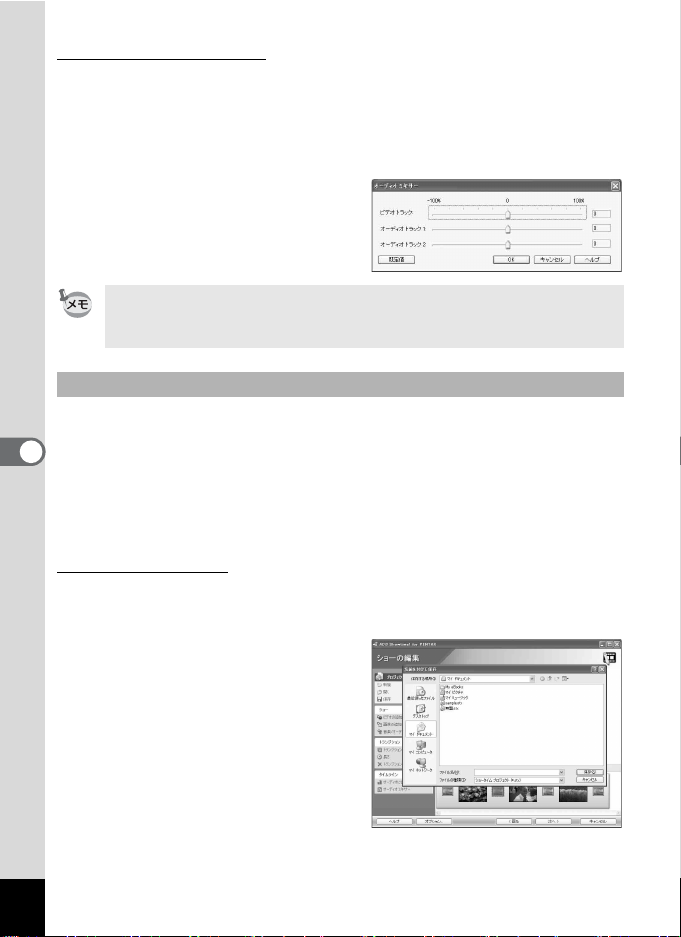
音量バランスを調整する
動画に埋め込まれたオーディオと、オーディオトラック1、2の間の音
量バランスを調整することができます。
1 「ショーの編集」画面の「タイムライン」メニューから、
「オーディオミキサー」をクリックする
2 「オーディオミキサー」ウィ
ンドウで、音量バランスを調
整する
動画に埋め込まれたオーディオをミュート(消音)したい場合は、タイ
ムライン上で動画を右クリックし、メニューから「埋め込みオーディオ
をミュート」を選択します。
プロジェクトの保存/ビデオ(動画)の保存
「ショーの編集」画面で編集している「プロジェクト」は、動画や画像、
音楽/オーディオといった素材がどのように組み合わされ、編集され
ているかが記録されている大事な情報です。こまめに保存するように
注意しましょう。また編集結果の「ショー」は、Windows Media Video
やAVI、MPEG-1などの形式を選択して、デジタルビデオファイルとし
て書き出すことができます。
プロジェクトの保存
1 「ショーの編集」画面の「プロジェクト」メニューから、「保
存」をクリックする
「名前を付けて保存」ダイアログ
ボックスが表示されます。ファイ
ル名と保存場所を設定したら、「保
存」ボタンをクリックして保存し
ます。
56
Page 59
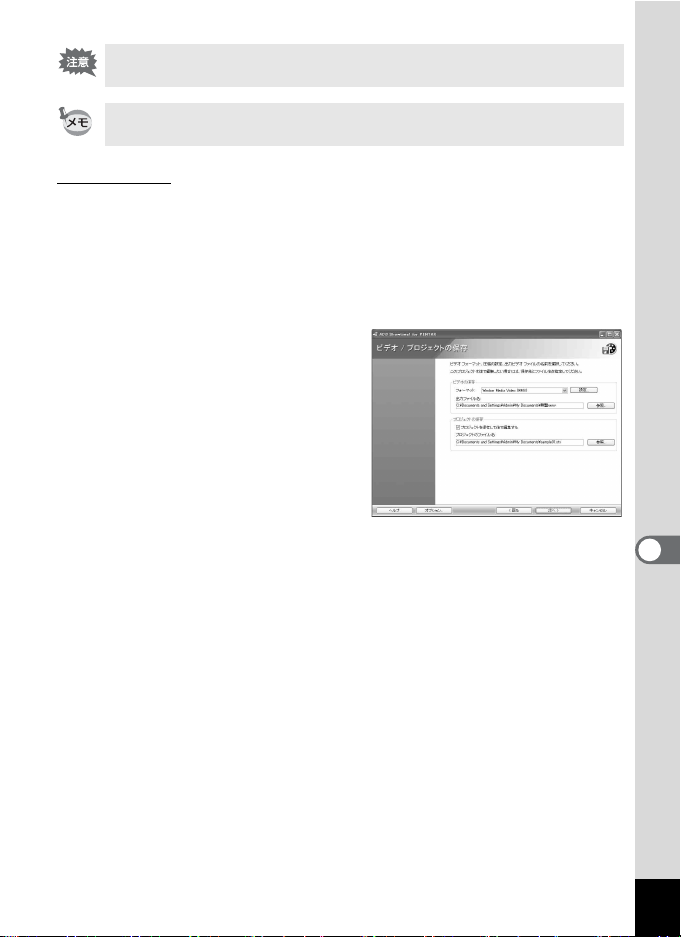
一度「名前を付けて保存」すると、それ以降は「プロジェクト」メニュー
の「保存」をクリックするたびに、上書き保存されます。
次に説明する「ビデオ/プロジェクトの保存」画面でも、プロジェクト
を保存することができます。
ビデオの保存
1 「ショーの編集」画面で、画面右下にある「次へ>」をクリッ
クする
2 「ビデオ/プロジェクトの保存」画面が表示されるので、「ビ
デオの保存」から「フォーマット」と「出力ファイル名」
を設定する
出力ファイルは、初期状態では「マ
イ ドキュメント」フォルダに保存
されるように設定されています。
「出力ファイル名」を設定する際
は、あとで保存先がわからなくな
らないように注意してください。
保存先はそのままにして、「無題
.wmv」の部分だけを変更するとよ
いでしょう。
また拡張子(ファイル名末尾の「.」
以下のアルファベット。初期状態では「.wmv」)を削除したり変えた
りすると、パソコン上でビデオファイルとして認識されなくなる場合
がありますので、注意してください。もし誤って削除したり変えてし
まった場合は、「フォーマット:」からビデオファイル形式を選び直す
と、自動的に適切な拡張子が付けられます。
3 「次へ>」をクリックする
ビデオの保存が開始されます。
また同時に、手順2の「ビデオ/プロジェクトの保存」画面の「プロ
ジェクトの保存」で設定されているとおりに、プロジェクトも保存さ
れます。
57
Page 60

発表して楽しむ
ASDSee for PENTAXのブラウザやビューアから、画像ファイルを印刷
することができます。また、画像をメールで送ったり、ACD Showtime!
for PENTAXで編集した「ショー」をパソコンで再生したりするなど、
ご自分の作品をいろいろな形で「発表」することができます。
画像を印刷する
ここでは、さまざまな印刷の機能について説明します。以下、特に注
記のある場合をのぞいて、使用するOS が WindowsXP の場合を例に説
明します(Macintoshでは、一部操作やメニューの名称が異なる場合が
あります)。
ブラウザから印刷する
ブラウザから画像を印刷できます。
1 印刷する画像を選択する
複数の画像を印刷するときは、キーボードの「Ctrl」キーを押したま
ま、印刷したい画像をすべてクリックします。
2 「ファイル」メニューから「画像の印刷」を選択する
「印刷」画面が表示されます。
3 必要に応じて各種設定を行う
4 「印刷」をクリックする
コンタクトシートを作成し、印刷する
コンタクトシート(画像のサムネイル一覧)を作成し、印刷すること
ができます。それぞれの画像にラベルを貼ったり、タイトルをつけた
り、画像のサイズを変えたりすることができます。
1 ブラウザでコンタクトシートにする画像を選択する
キーボードの「Ctrl」キーを押しながら、印刷する画像をすべてクリッ
クします。
2 「ファイル」メニューから「コンタクトシートの印刷」を選
択する
「コンタクトシート印刷」画面が表示されます。
58
Page 61

3 必要に応じて各種設定を行う
4 「OK」をクリックする
「コンタクトシート印刷」画面の「ヘルプ」ボタンをクリックすると、コ
ンタクトシートの作成、印刷についてより詳しく知ることができます。
ビューアから印刷する
ビューアからは、現在表示されている画像や、その画像を含むフォル
ダ内の全画像を印刷できます。
1 ファイルメニューから「画像の印刷」または「すべての画
像の印刷」を選択する
「画像の印刷」は、現在表示されている画像を印刷するときに選択しま
す。
「すべての画像の印刷」は、現在表示されている画像を含むフォルダ
内の全画像を印刷するときに選択します。
いずれかを選択すると、「印刷」画面が表示されます。
2 必要に応じて各種設定を行う
3 「印刷」をクリックする
日付を入れて印刷するには
画像ファイルに日付を入れて印刷することができます。日付を入れる
設定は、「印刷」画面で行います。
1 「印刷画面」の「キャプション」タブを選択する
2 「画像の取得日付を画像の隅に印刷する」チェックボックス
にチェックを入れる
59
Page 62
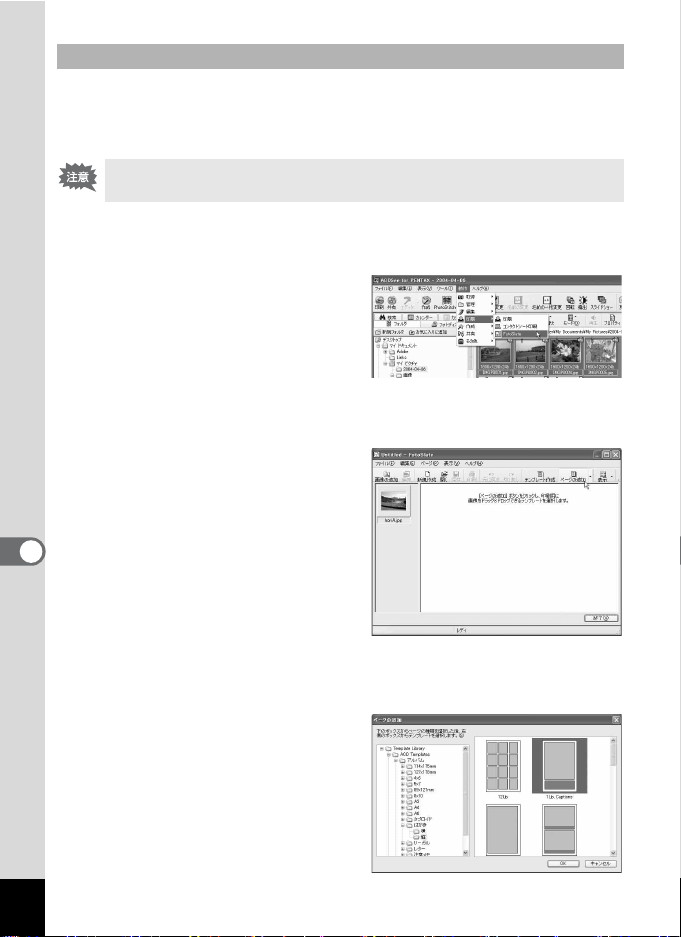
写真をレイアウトして印刷する
ACDSee for PENTAXに付属するFotoSlateを使うと、写真を台紙の上
にレイアウトし、テキストのメッセージを添えて、印刷することがで
きます。ここでは、FotoSlateの利用方法を簡単に紹介します。
FotoSlateはWindows専用です(Macintosh版は付属しておりません)。
1 ACDSee for PENTAX上でレイアウトに用いたい画像を選
択し、「動作」メニューから「印刷」¼「FotoSlate」を選択する
「FotoSlate」ウィンドウが表示さ
れます。
2 「FotoSlate」ウィンドウのツールバーで、「ページの追加」
をクリックする
3 「ページの追加」ウィンドウから、レイアウトに使用したい
テンプレートを選択する
ウィンドウ左側のツリーリストか
らカテゴリーを選択し、右側の
ボックスに表示されるテンプレー
トのサムネイルからひとつを選ん
だら、「OK」をクリックします。
60
Page 63
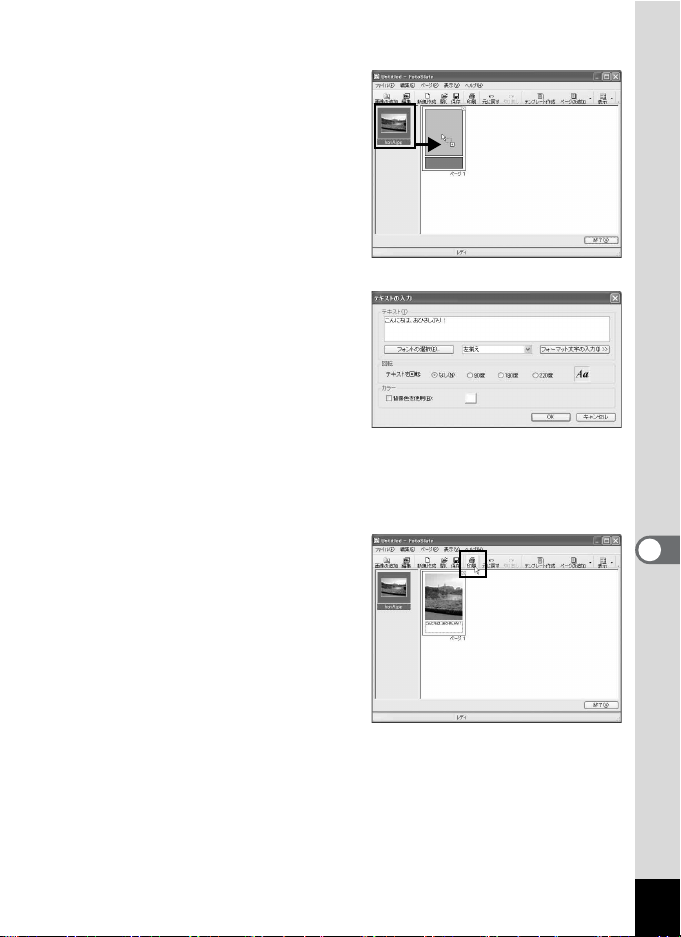
4 画像をテンプレートにドラッグする
「FotoSlate」ウィンドウの左側の
ボックスから、右側のボックスに
表示されたテンプレートに、画像
をドラッグして追加します。
5 テキストを入力する
テンプレート内の濃いグレーの
部分は、テキストの入力を行うこ
とができるスペースです。ここを
ダブルクリックすると、「テ キス
トの入力」ウィンドウが表示され
るので、お好きなメッセージを入
力してください。フォントやサイ
ズ、文字の色、テキストの回転な
ども設定できます。
6 印刷する
ツールバーの「印刷」ボタンをク
リックします。
「印刷」ダイアログボックスが表示
されるので、印刷範囲(複数のペー
ジがある場合の印刷ページ数)や
印刷部数などの設定を行ったら、
「OK」ボタンをクリックして印刷
します。
61
Page 64
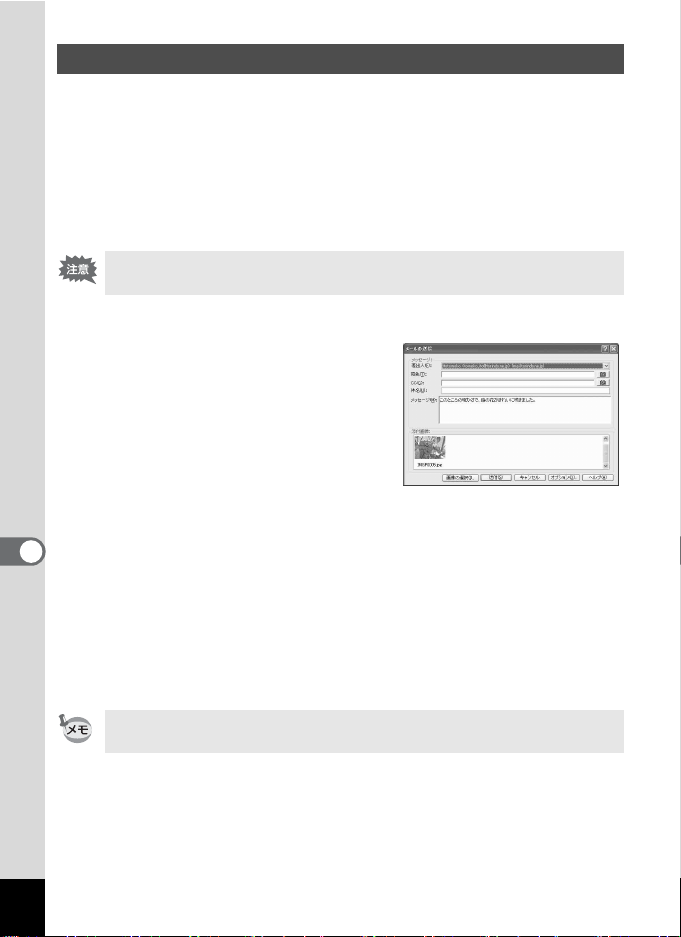
画像をメールで送る
ACDSee for PENTAXから直接、画像をメールで送ることができます。
画像ファイルはすべてJPEG形式に変換され、メールに添付されて送信
されます。画像サイズが大きい場合は縮小して送信されますが、パソ
コンに保存されている元の画像を変更することはありません。
なお、メールで画像を送るにはあらかじめ「電子メールアカウント」の
設定が必要です。詳しくはACDSee for PENTAXの「ヘルプ」をご覧く
ださい。(1p.64)
ACDSee for PENTAXのメール機能は、Macintoshには対応しておりませ
ん。
1 ブラウザで、送信したい画像を選択する(複数でも可)
複数選択する場合は、キーボードの
「Ctrl」キーを押しながら、送信したい
画像をすべてクリックします。
2 「動作」メニューから「共有」¼「電子メール」を選択する
メールの送信画面が表示されます。
3 「宛先」など、必要な情報を入力する
4 「送信」をクリックする
メールの送信画面の「ヘルプ」ボタンをクリックすると、画像のメー
ル送信についてより詳しく知ることができます。
ご使用のメールサーバのセキュリティ設定によっては、エラーが表示さ
れて、メールが送信できない場合があります。
62
Page 65

ACD Showtime! for PENTAX
ACD Showtime! for PENTAXで創った動画(ビデオファイル)は、パソ
コン上で再生することができます。ここでは、その方法について簡単
に紹介します。
ACDSee for PENTAXで再生する
で創った動画を再生する
1 ナビゲーションペインから、再生したい動画を探す
2 ファイルペインに再生したい動画のサムネイルが表示され
たら、クリックして選択する
3 プレビューペインで再生ボタンをクリックする
動画の再生が開始されます。
ファイルペインで動画のサムネイルをダブルクリックすると、ACDSee
メディアウィンドウ(1p.35)が開き、動画をフルサイズやフルスク
リーンサイズで再生することができます。
パソコンに付属の動画再生ソフトなどで再生する
ご自分のパソコンで創った動画を友人のパソコンで再生する場合な
ど、ACDSee for PENTAXがインストールされていない環境で動画を再
生する場合は、パソコンに付属の動画再生ソフトなどを利用します。
各動画再生ソフトの「ファイル」メニューの「開く」などから再生し
たいビデオファイルを選択し、再生を開始してください。
Macintosh環境での再生を前提に動画を創る場合は、QuickTime 形式で
保存すると安全です。詳しくは、「プロジェクトの保存/ビデオの保存」
(1p.56)をご覧ください。
63
Page 66
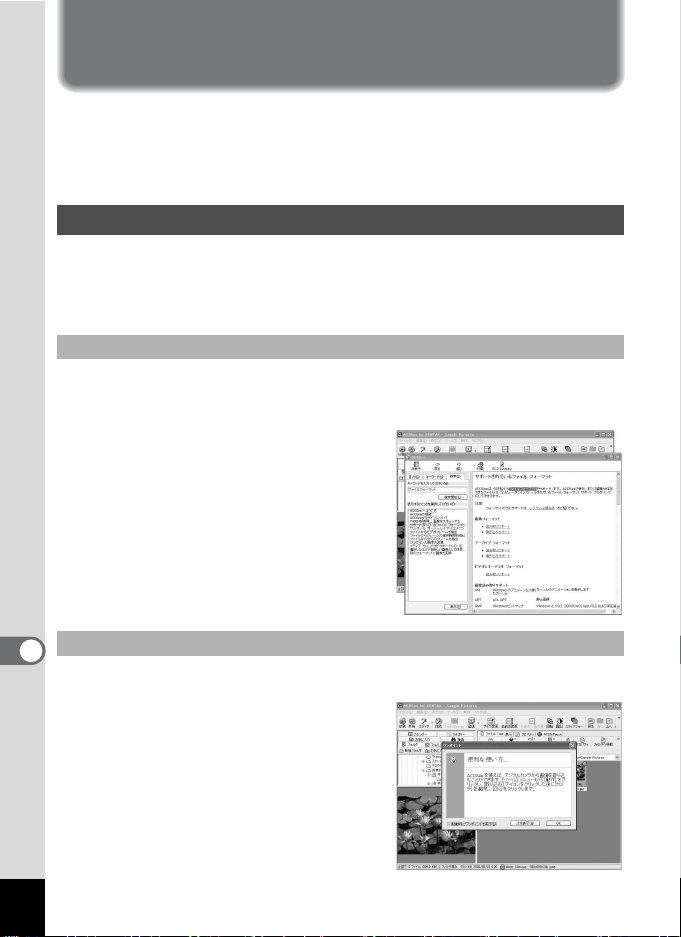
ACDSee for PENTAXをもっと楽しもう
ACDSee for PENTAXには、本書で紹介した以上に、画像や動画をパ
ソコン上で楽しむためのさまざまな機能が満載されています。ここで
は、ACDSee for PENTAXをさらに楽しむための機能や操作方法の見
つけかたについて説明します。
ヘルプの使いかた
ACDSee for PENTAXおよび各付属ソフトウェアには、使いかたや機能
を詳細に説明したオンラインヘルプが用意されています。操作に迷っ
たら、ぜひ利用しましょう。
知りたいことを探す
1 「ヘルプ」メニューから「トピックの検索」を選択する
ヘルプウィンドウが表示されます。
2 「目次」「キーワード」「検索」タ
ブのいずれかを選択し、調べた
い項目を探す
「検索」タブで調べたい語句を入力し
て、「検索開始」ボタンをクリックす
ると、その語句に関連するトピックス
が一覧で表示されます。
ヒントを利用する
1 「ヘルプ」メニューから「ワンポイント…」を選択する
2 「便利な使い方」が表示される
使いかたに関するヒントが、ランダム
に表示されます。「次を表示」をクリッ
クすると、次々に新しいトピックスが
表示されるので、ちょっとした使用上
のヒントを探すのにご利用ください。
64
Page 67
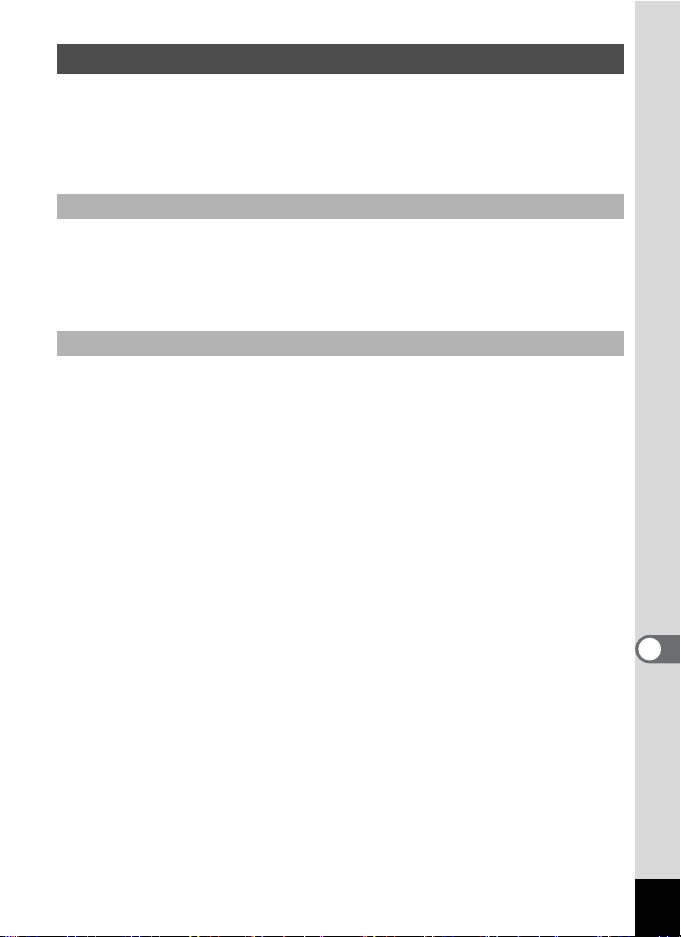
ACDInTouchを利用する
ACDInTouchは、インターネットを利用してACDSee™の最新情報を入
手できるサービスで、最新ニュースや TIPS が購読できます。また特別
オファーや無料のデジタル画像素材の提供なども受けることができま
す。
ACDInTouchに接続するには
1 「ヘルプ」メニューから「ACDInTouch」を選択する
「ACDInTouchに接続」画面が表示されます。
2 「今すぐ接続」をクリックする
ACDInTouchサービスについて
ACDInTouchはACDSee for PENTAXに直接情報を送信するサービスで
す。接続時に情報が送信されるので、ACDInTouchペインで直接最新情
報を読み取ることができます。この情報は、ACDSYSTEMS™ からの
アップグレード、アドオン、および関連ソフトウェアなど、使用中の
製品に直接関連しています。
65
Page 68

お客様窓口のご案内
ペンタックスホームページアドレス http://www.pentax.co.jp/
お客様相談センター(弊社製品に関するお問い合わせ)
〒174-8639 東京都板橋区前野町 2-36-9
営業時間午前9:00 ~午後6:00(土・日・祝日および弊社休業日を除く)
0570-001313(市内通話料でご利用いただけます。)
携帯電話、PHSの方は、下記の電話番号をご利用ください。
03-3960-3200(代) 03-3960-0887 デジタルカメラ専用
[ショールーム・写真展・修理受付]
ペンタックスフォーラム 03-3348-2941(代)
〒163-0401 東京都新宿区西新宿 2-1-1 新宿三井ビル1階(私書箱240号)
営業時間午前10:30 ~午後6:30(年末年始および三井ビル点検日を除き年中無休)
[修理受付]
ペンタックス札幌営業所お客様窓口 011-612-3231(代)
〒060-0010 札幌市中央区北 10条西18-36 ペンタックス札幌ビル2階
営業時間午前9:00 ~午後5:00(土・日・祝日および弊社休業日を除く)
ペンタックス仙台営業所お客様窓口 022-371-6663(代)
〒981-3133 仙台市泉区泉中央 1-7-1 千代田生命泉中央駅ビル5 階
営業時間午前9:00 ~午後5:00(土・日・祝日および弊社休業日を除く)
ペンタックス名古屋営業所お客様窓口 052-962-5331(代)
〒461-0001 名古屋市東区泉 1-19-8 ペンタックスビル3階
営業時間午前9:00 ~午後5:00(土・日・祝日および弊社休業日を除く)
ペンタックス大阪営業所お客様窓口 06-6271-7996(代)
〒542-0081 大阪市中央区南船場 1-17-9 パールビル2階
営業時間午前9:00 ~午後5:00(土・日・祝日および弊社休業日を除く)
ペンタックス広島営業所お客様窓口 082-234-5681(代)
〒730-0851 広島市中区榎町 2-15 榎町ビュロー 1 階
営業時間午前9:00 ~午後5:00(土・日・祝日および弊社休業日を除く)
ペンタックス福岡営業所お客様窓口 092-281-6868(代)
〒810-0802 福岡市博多区中洲中島町 3-8 パールビル2階
営業時間午前9:00 ~午後5:00(土・日・祝日および弊社休業日を除く)
[宅配便・郵便修理受付・修理に関するお問い合わせ]
ペンタックスサービス(株) 東日本修理センター 03-3975-4341(代)
〒175-0082 東京都板橋区高島平 6-6-2 ペンタックス(株) 流通センター内
営業時間午前9:00 ~午後5:00(土・日・祝日および弊社休業日を除く)
ペンタックスサービス(株) 西日本修理センター 06-6271-7996(代)
〒542-0081 大阪市中央区南船場 1-17-9 パールビル2階
営業時間午前9:00 ~午後5:00(土・日・祝日および弊社休業日を除く)
ペンタックス株式会社
〒174-8639 東京都板橋区前野町 2-36-9
ペンタックス販売株式会社
〒100-0014 東京都千代田区永田町 1-11-1
☆仕様および外観の一部を予告なく変更することがあります。
57429 01-200408
Printed in Philippines
